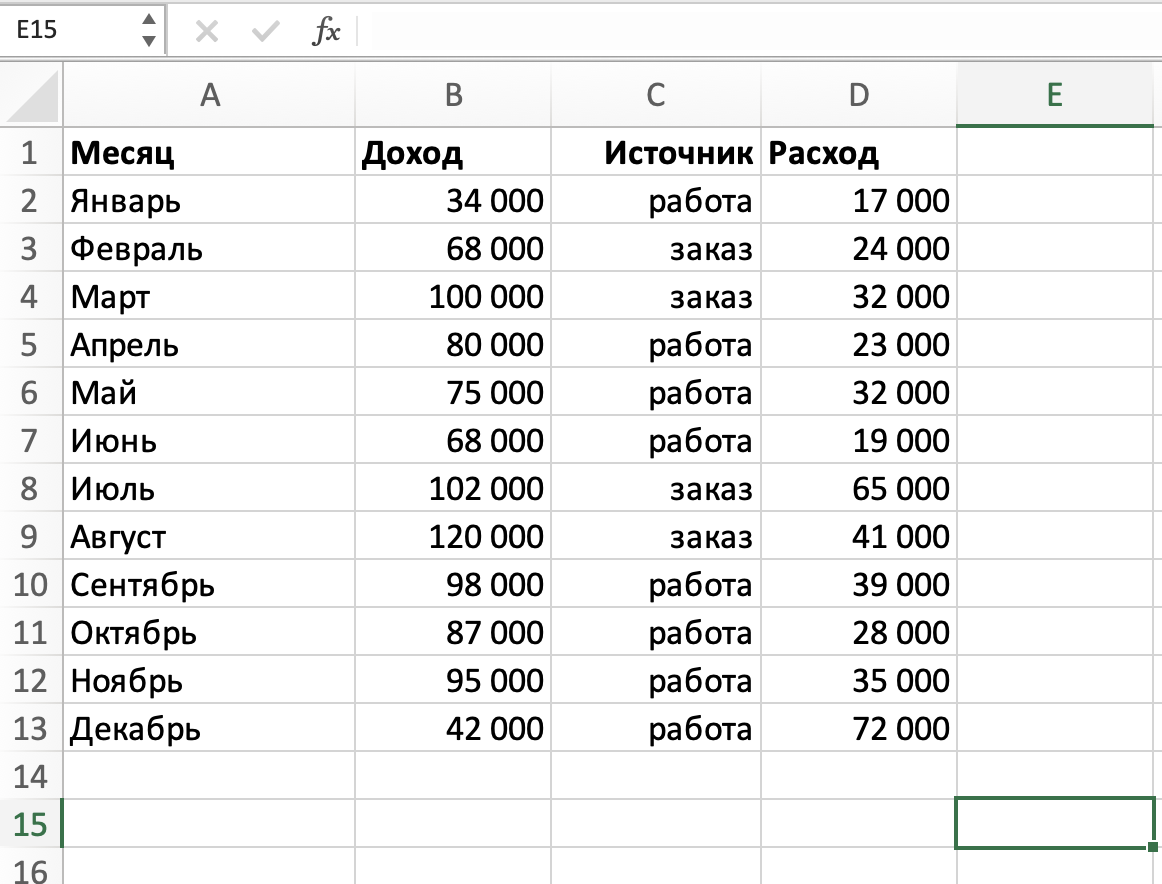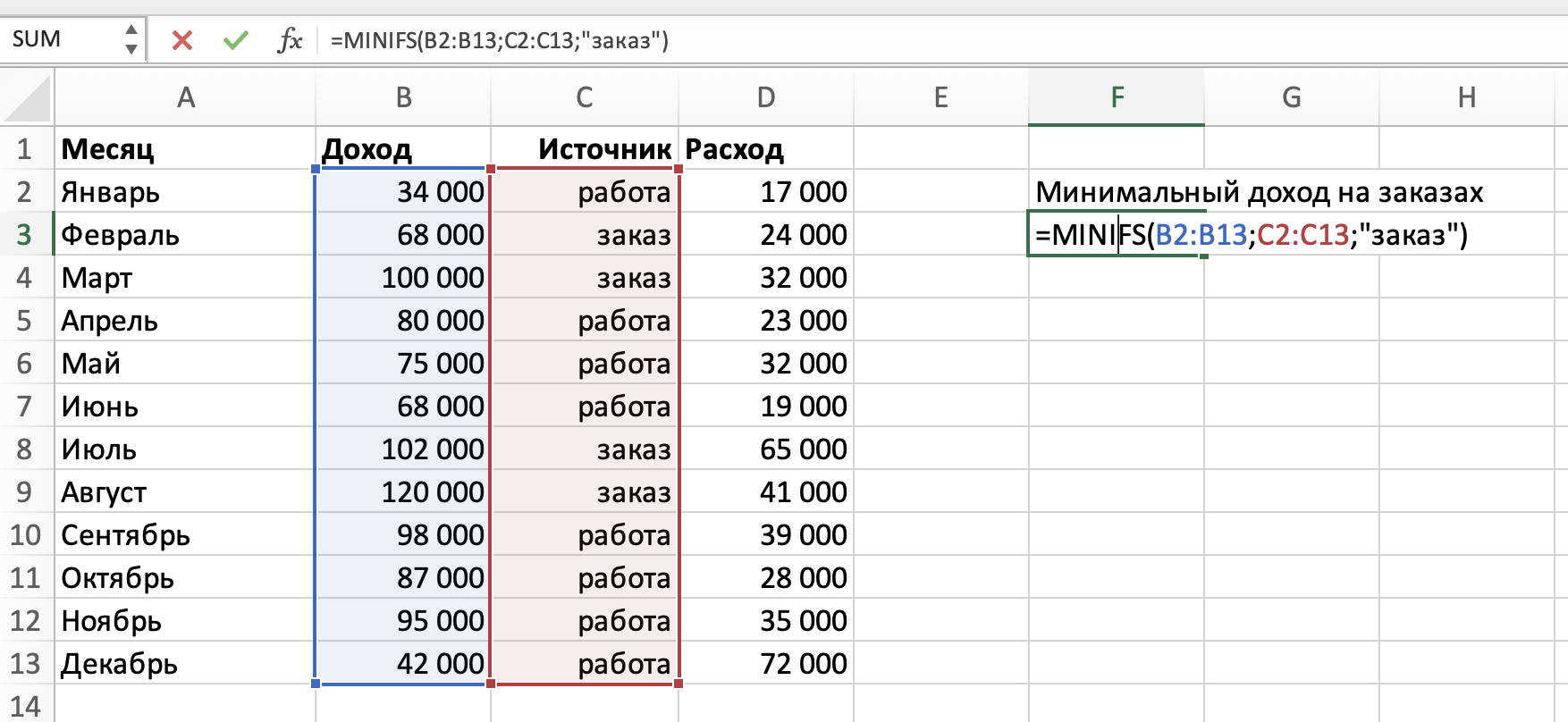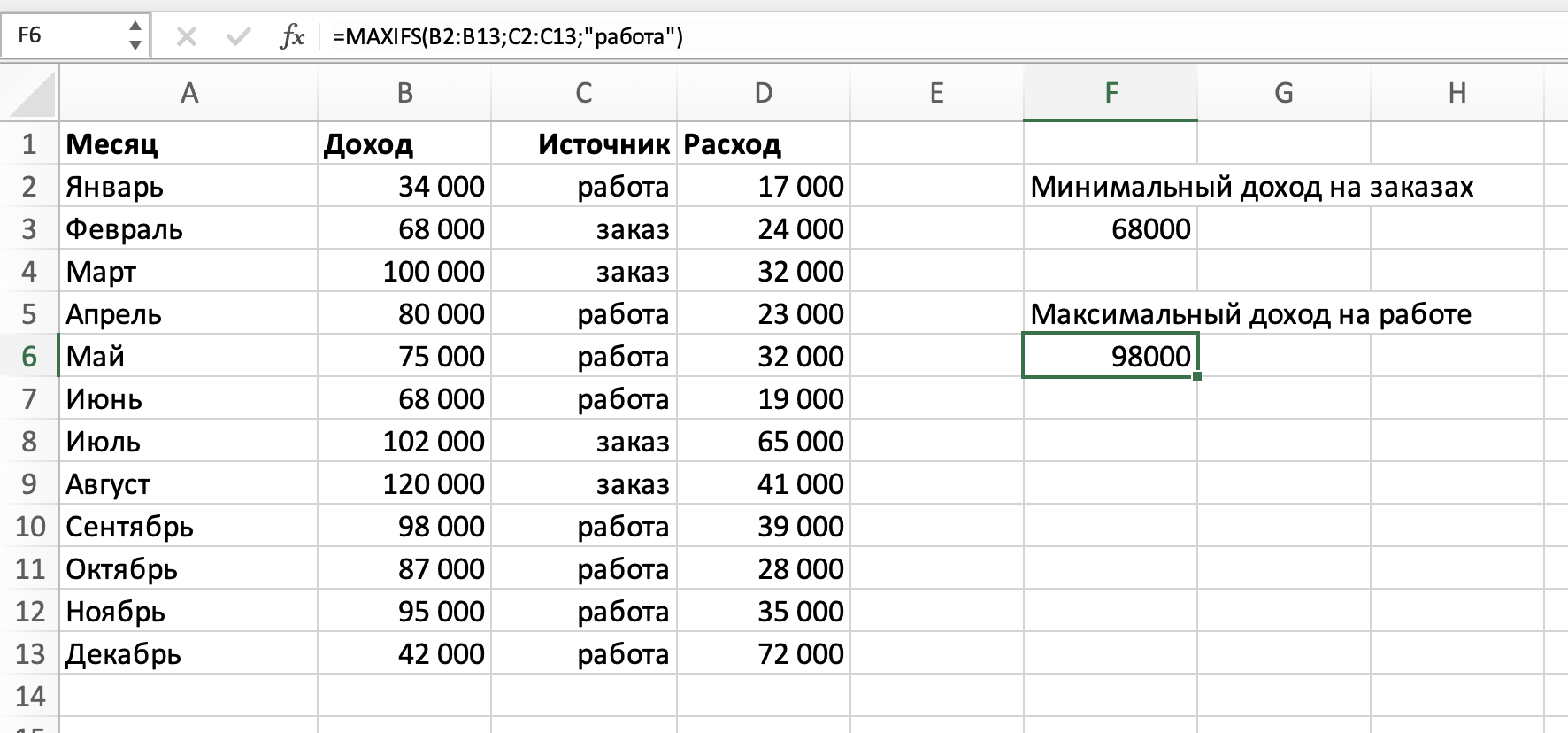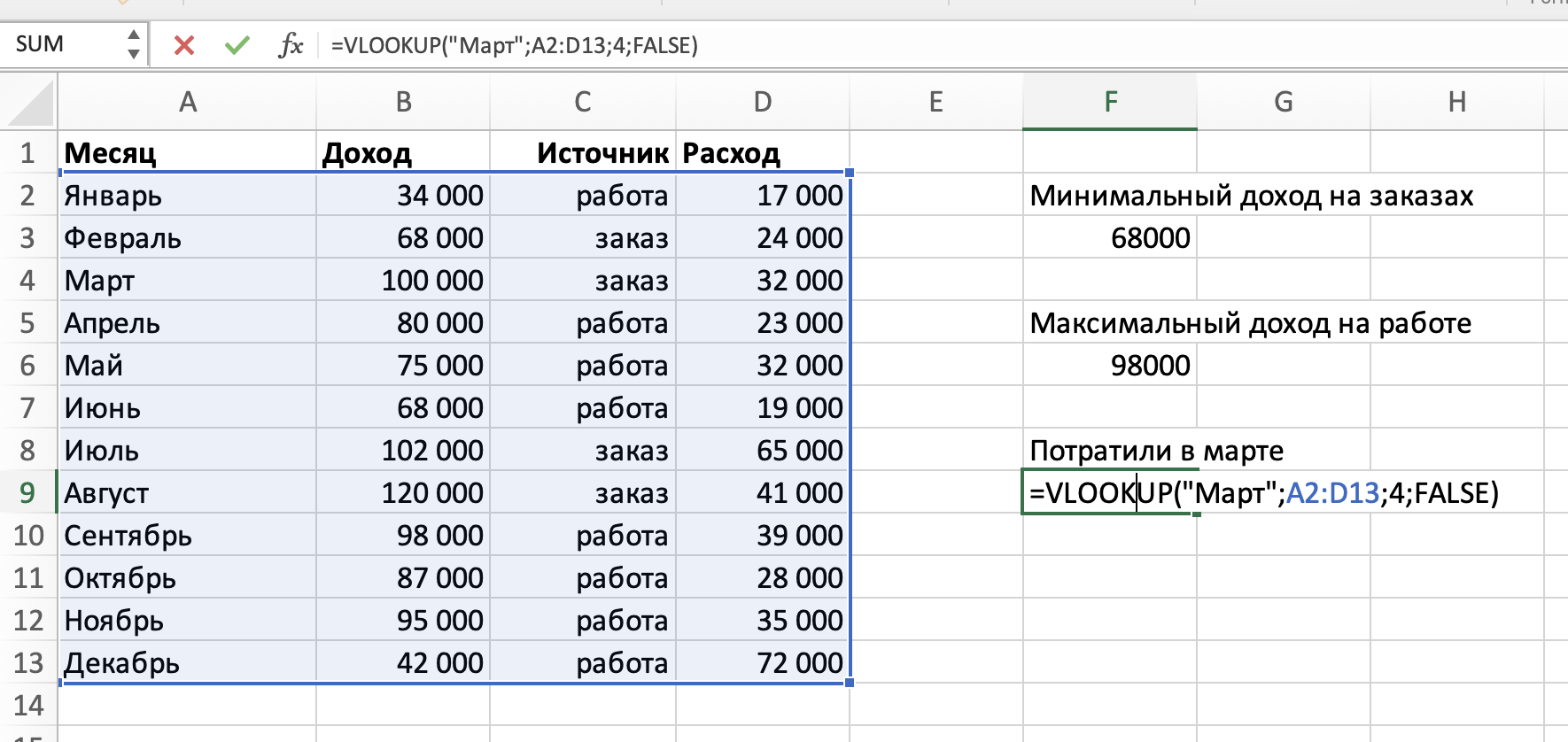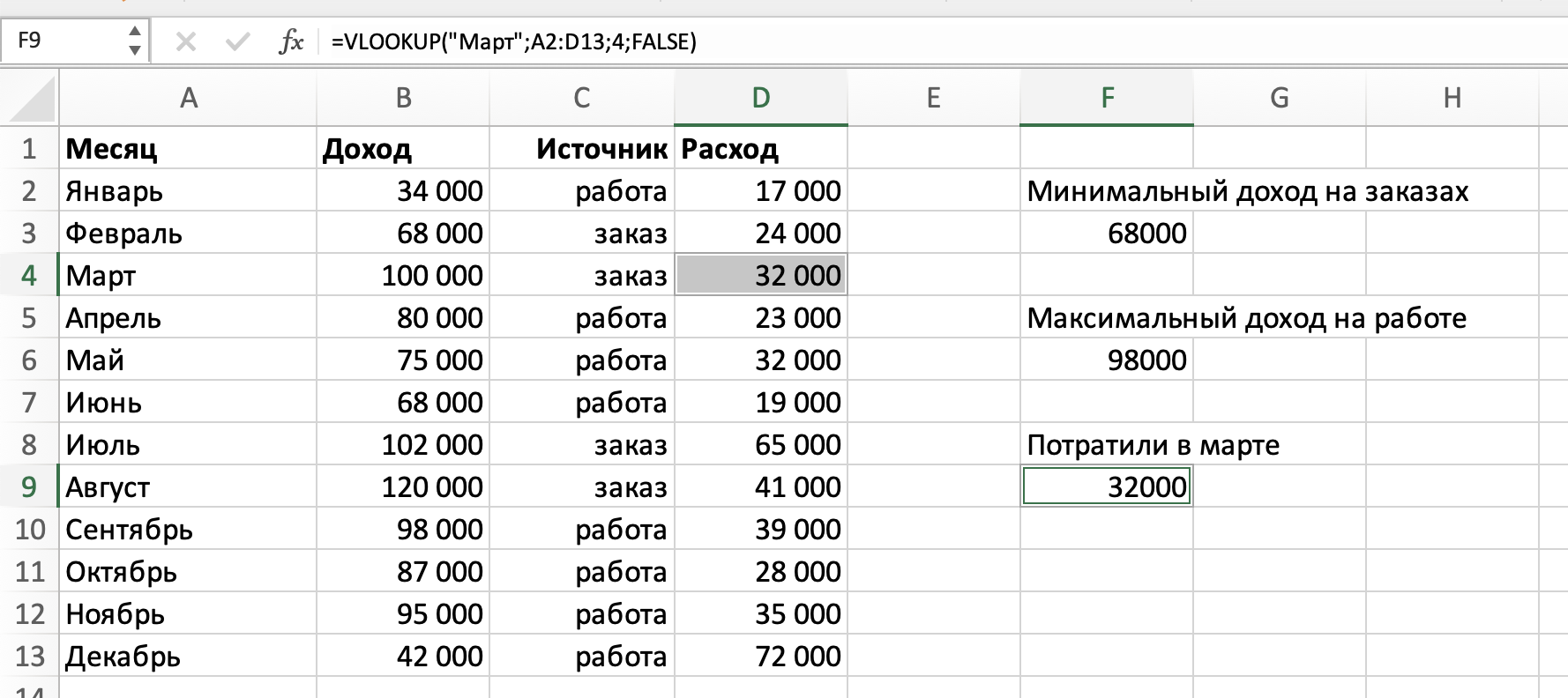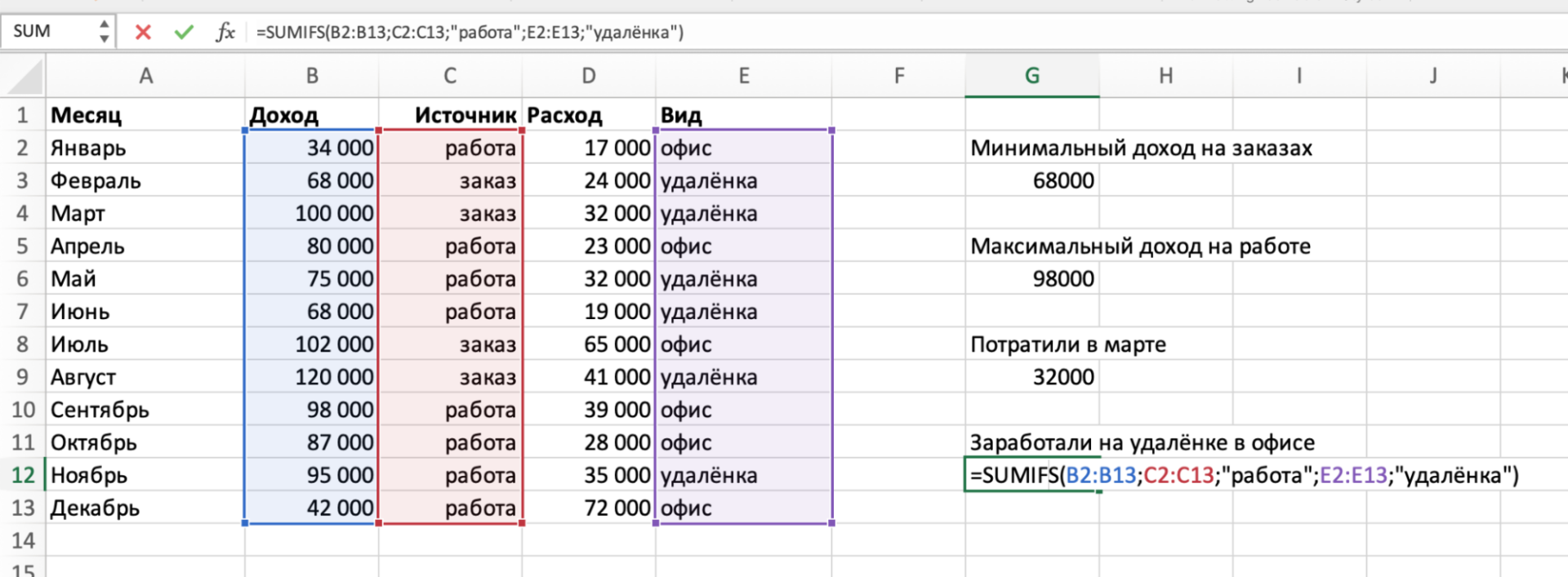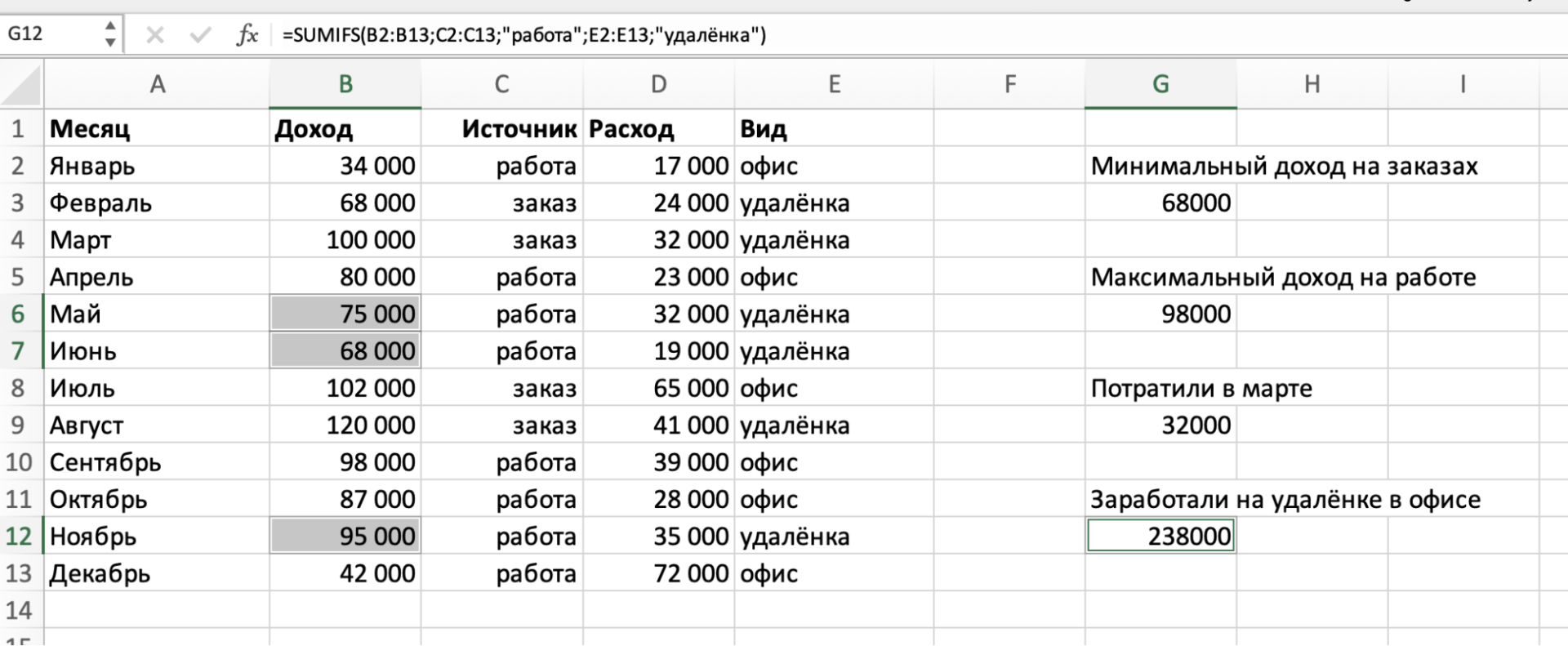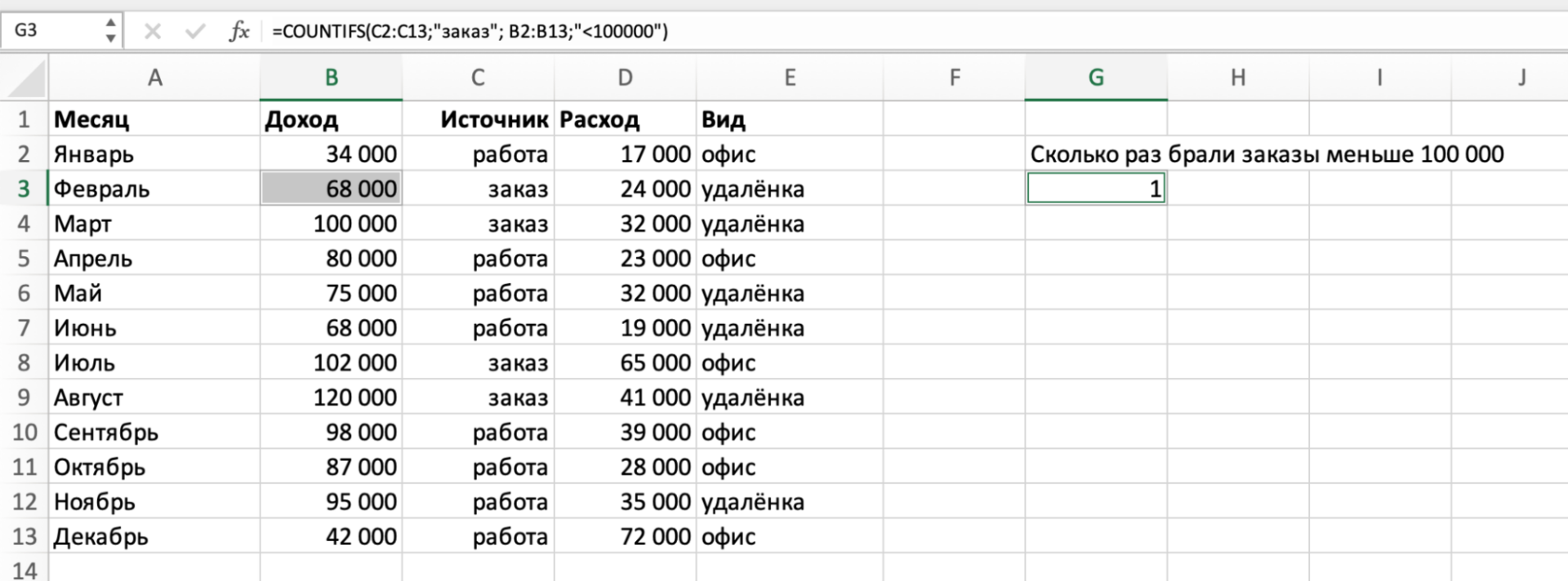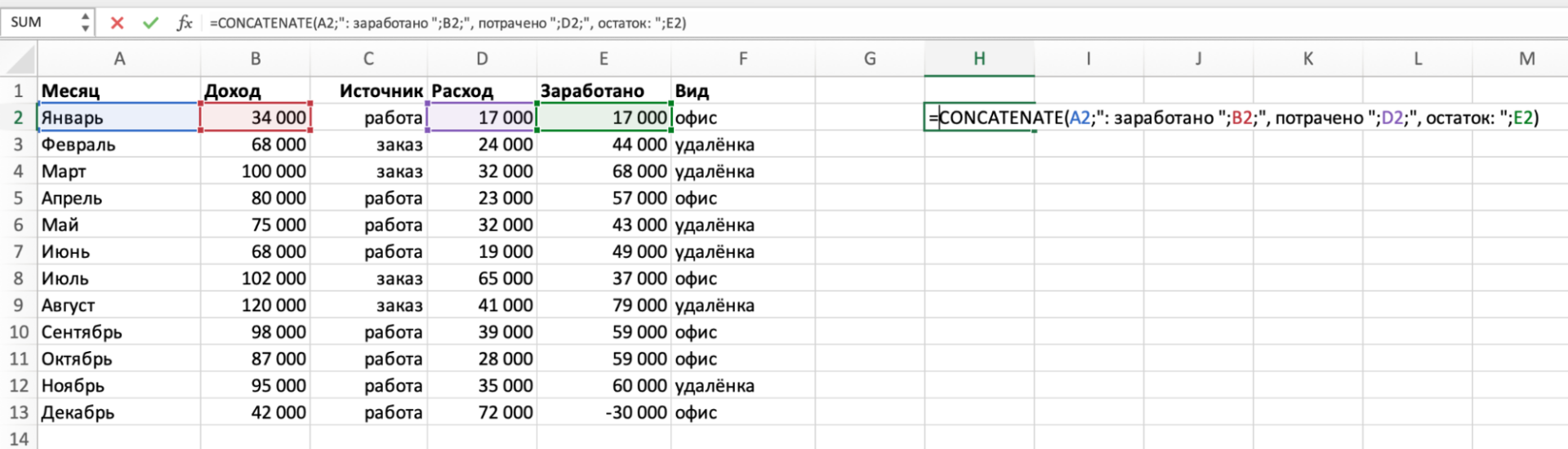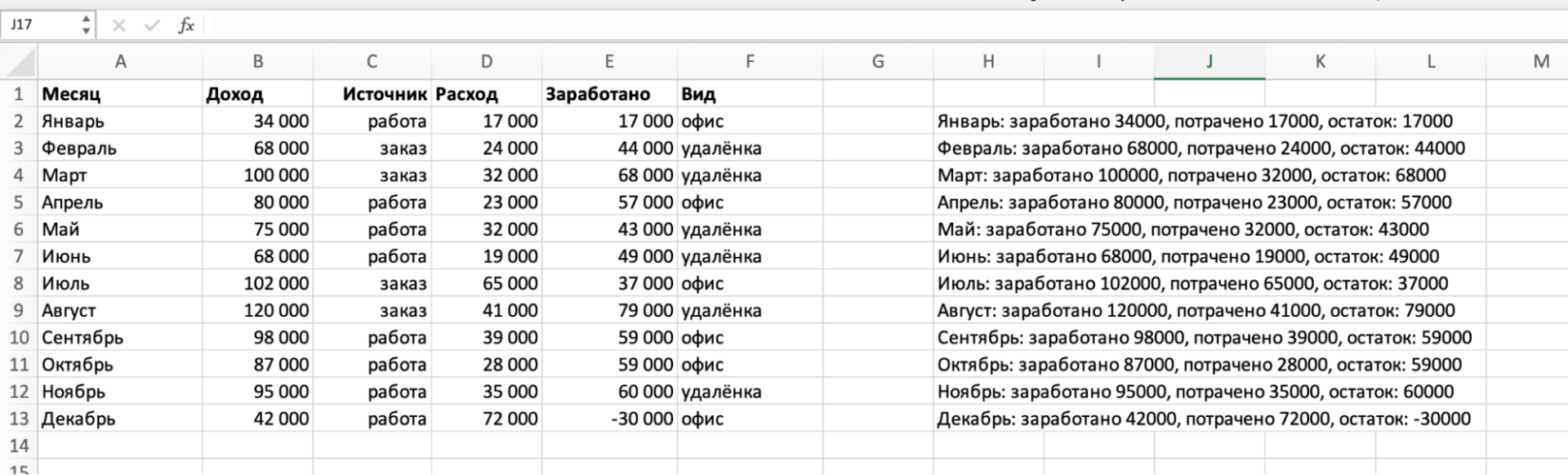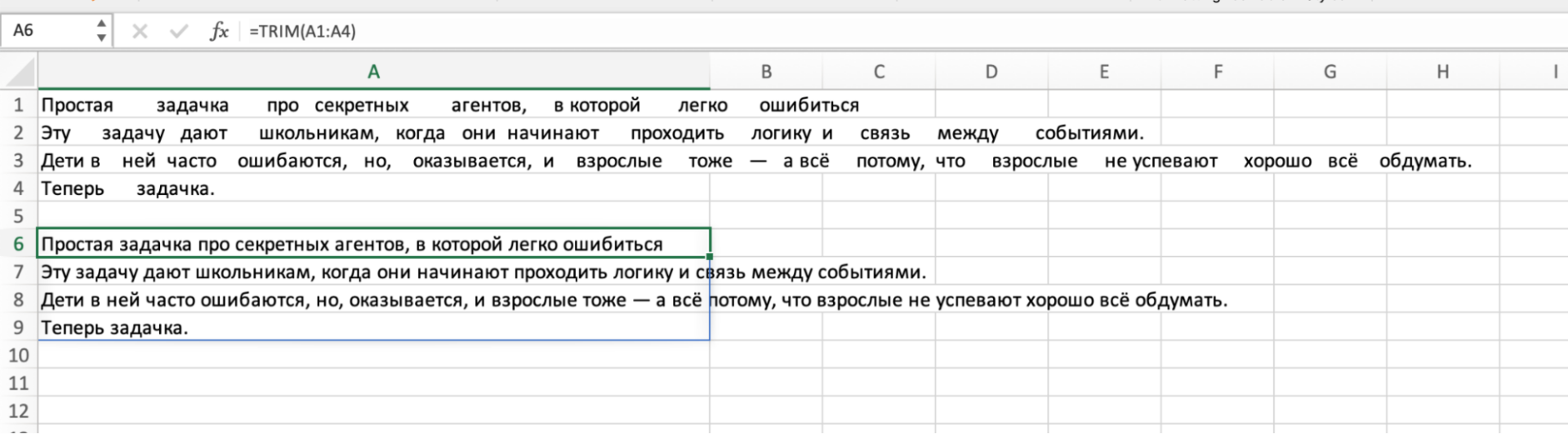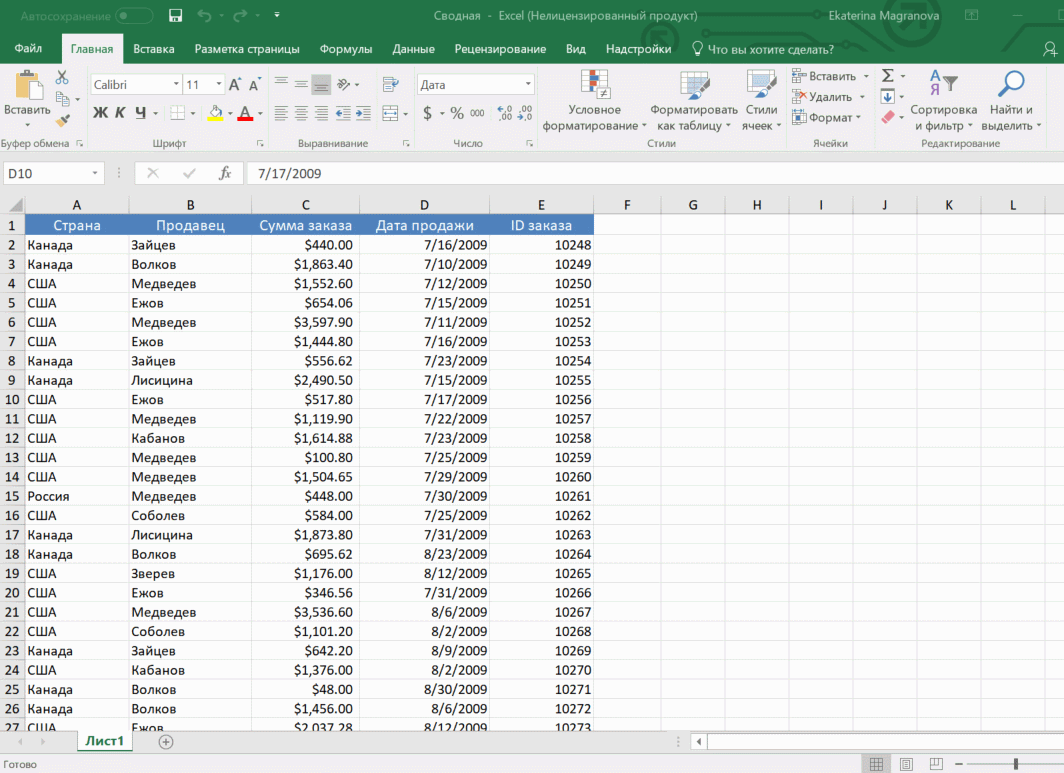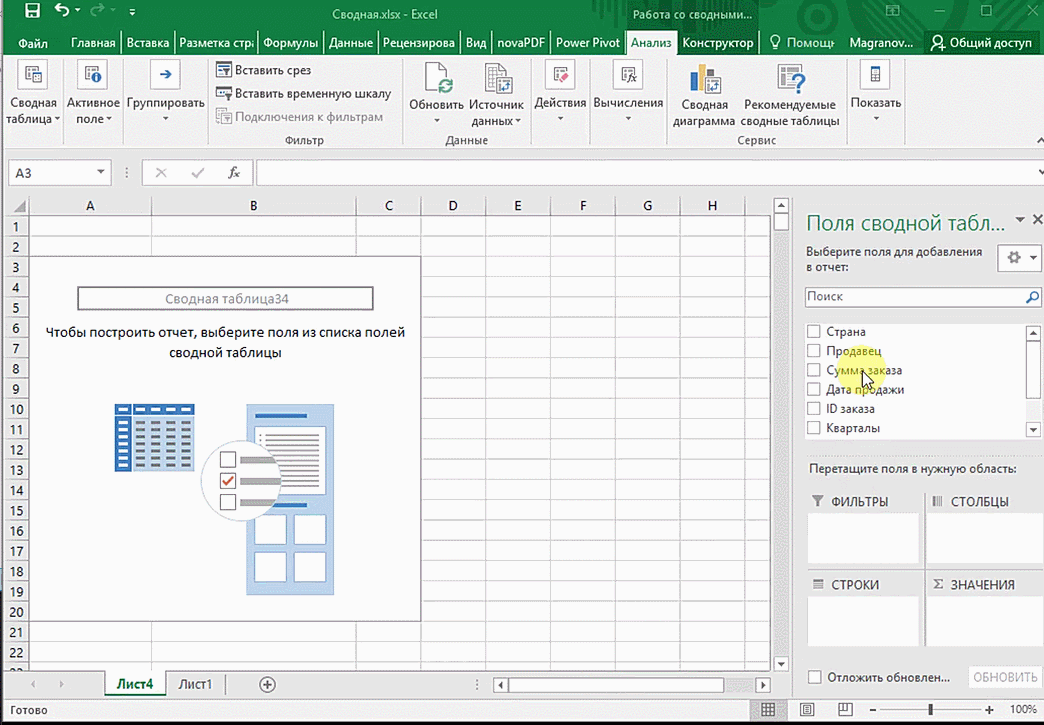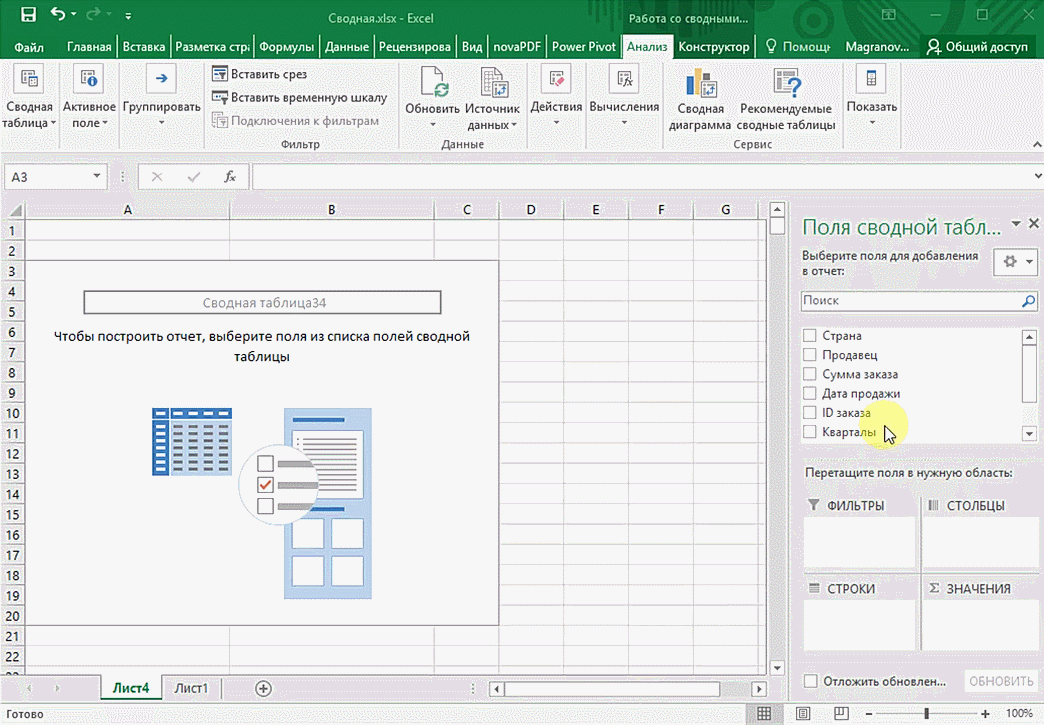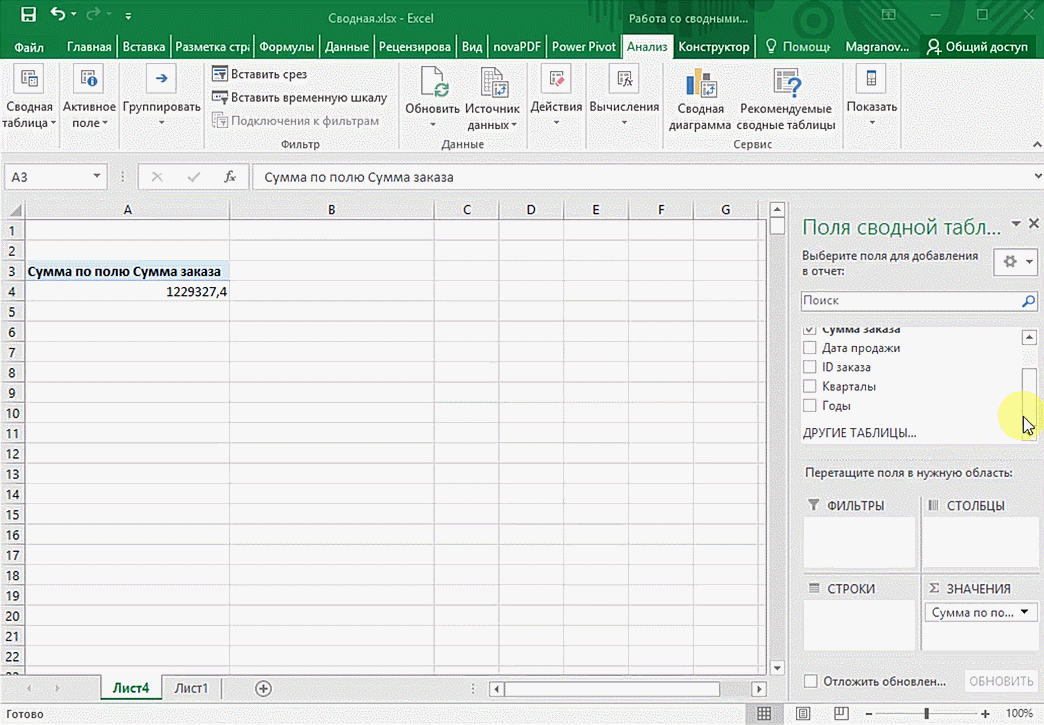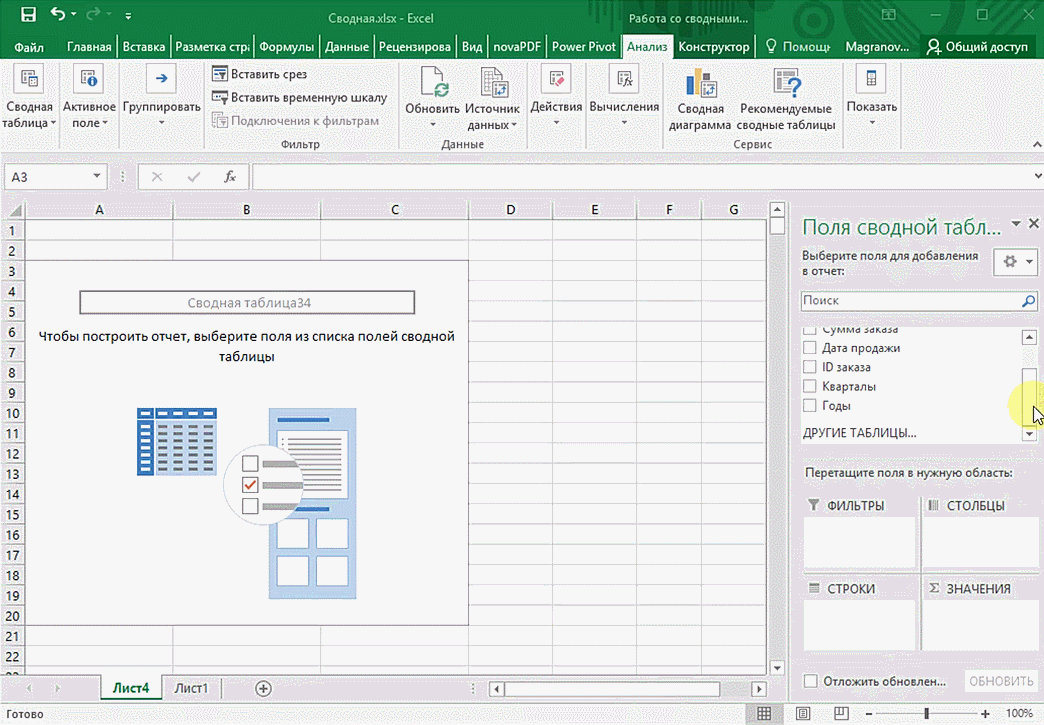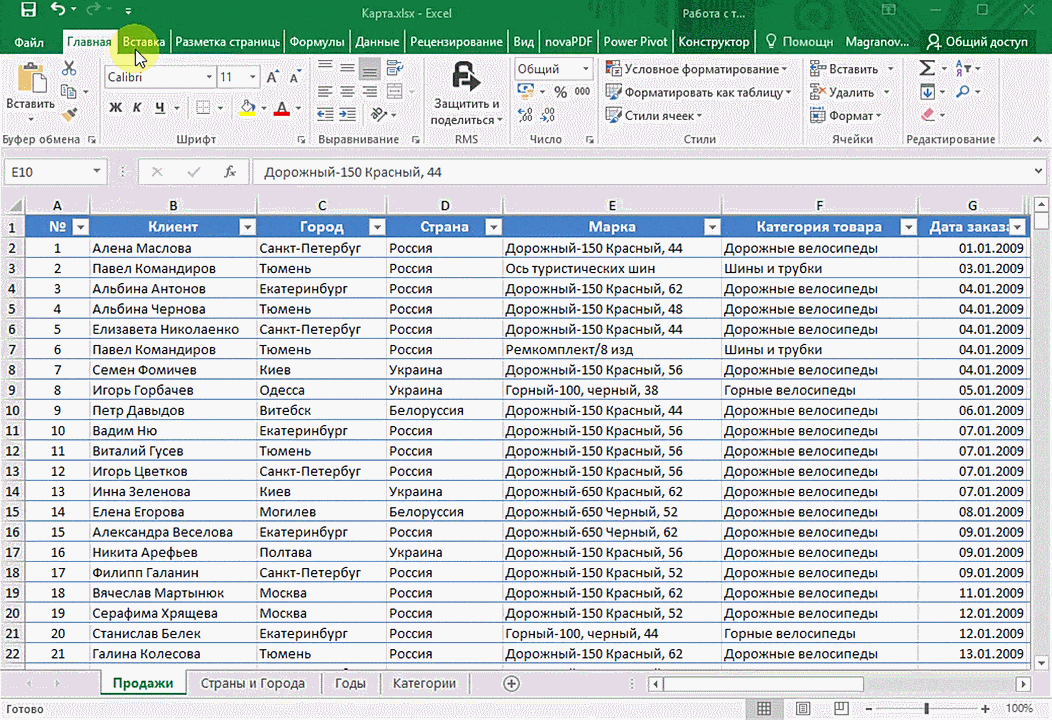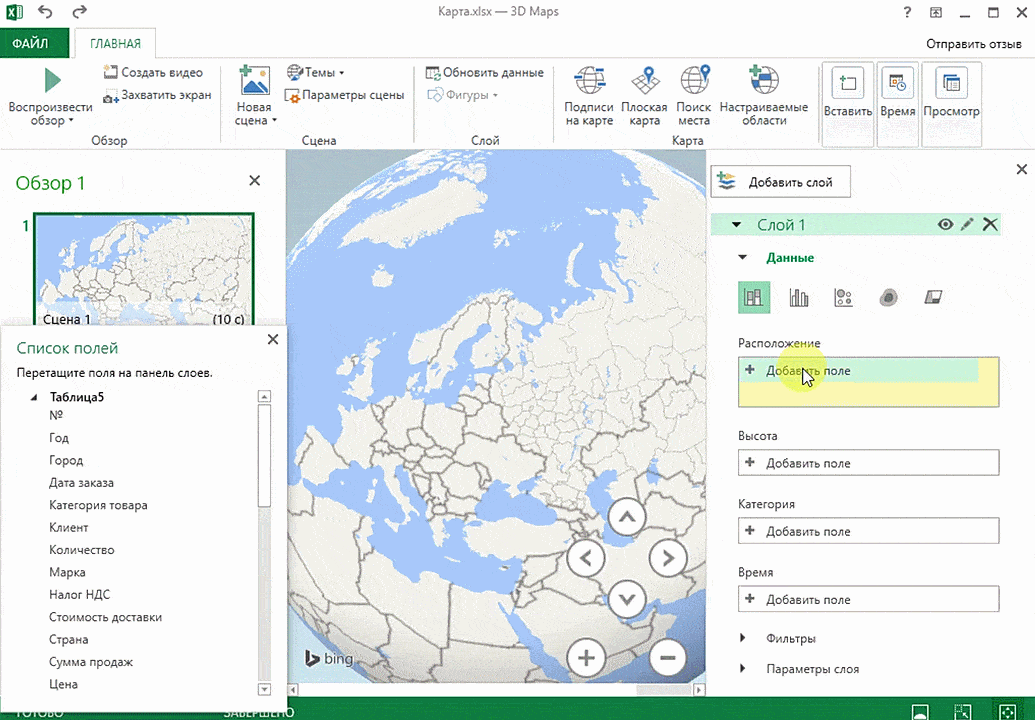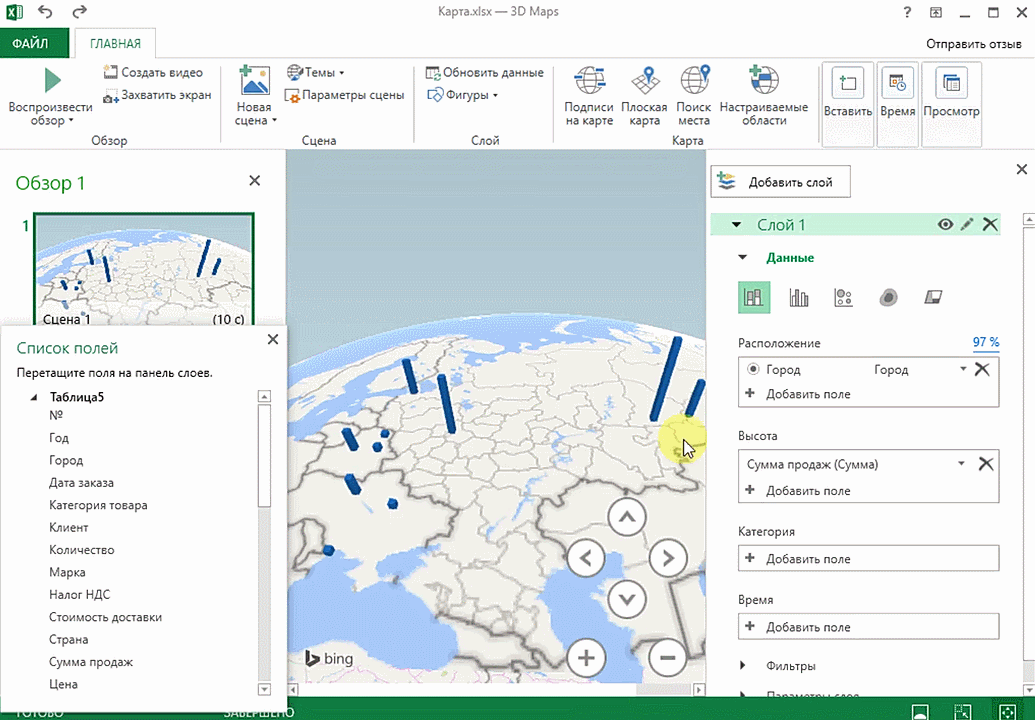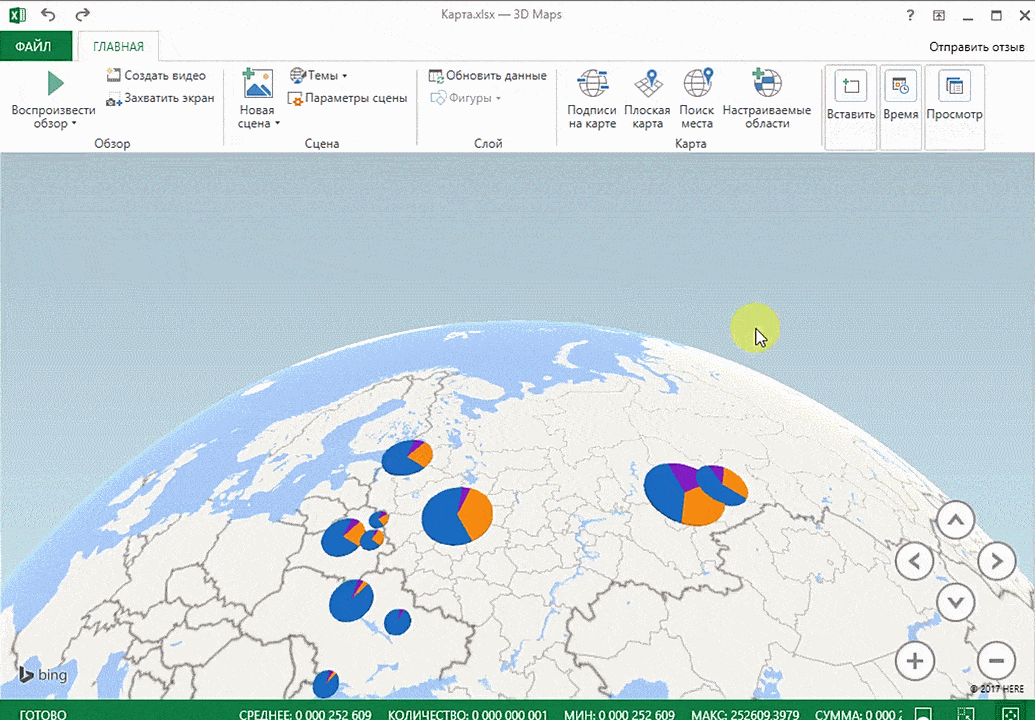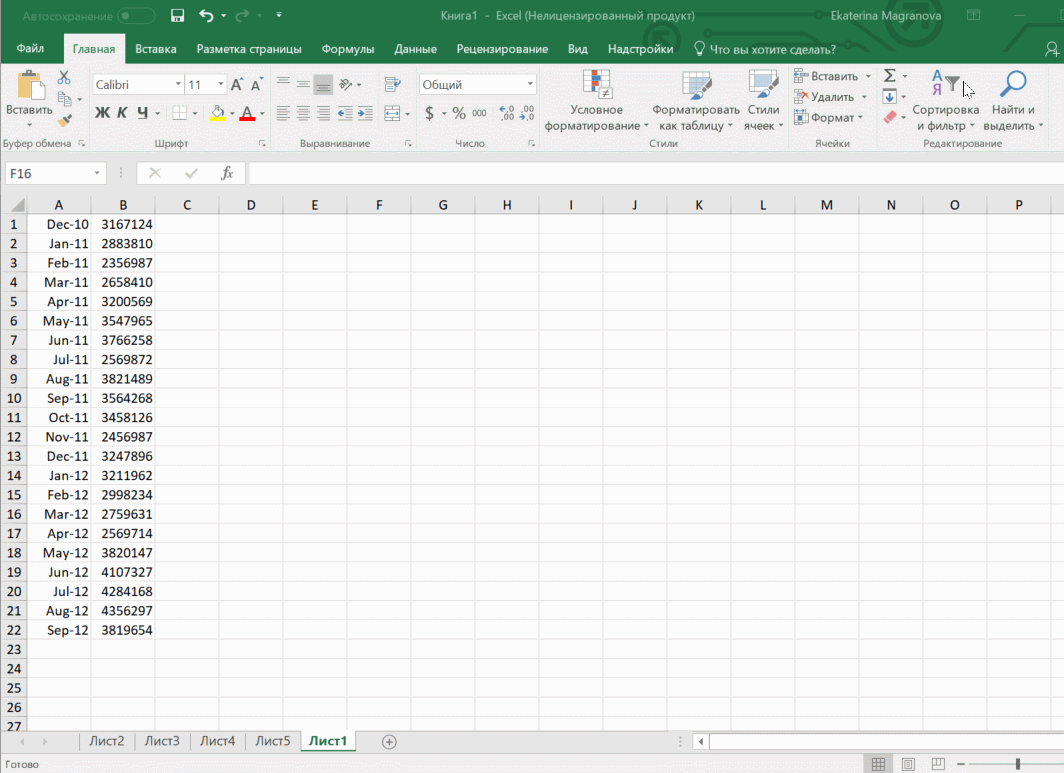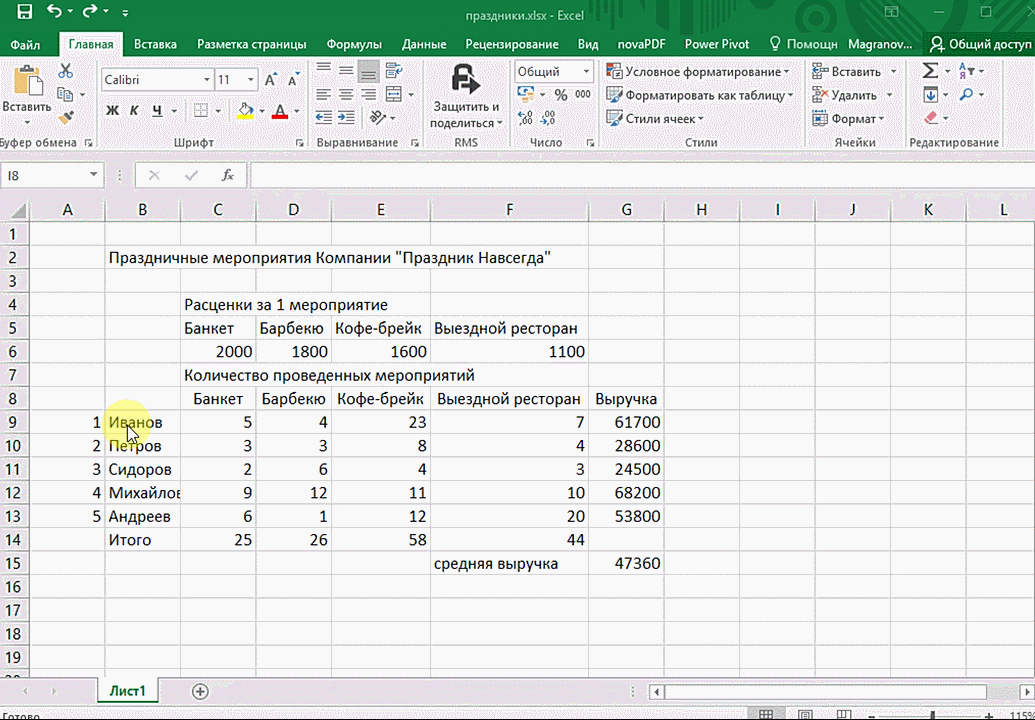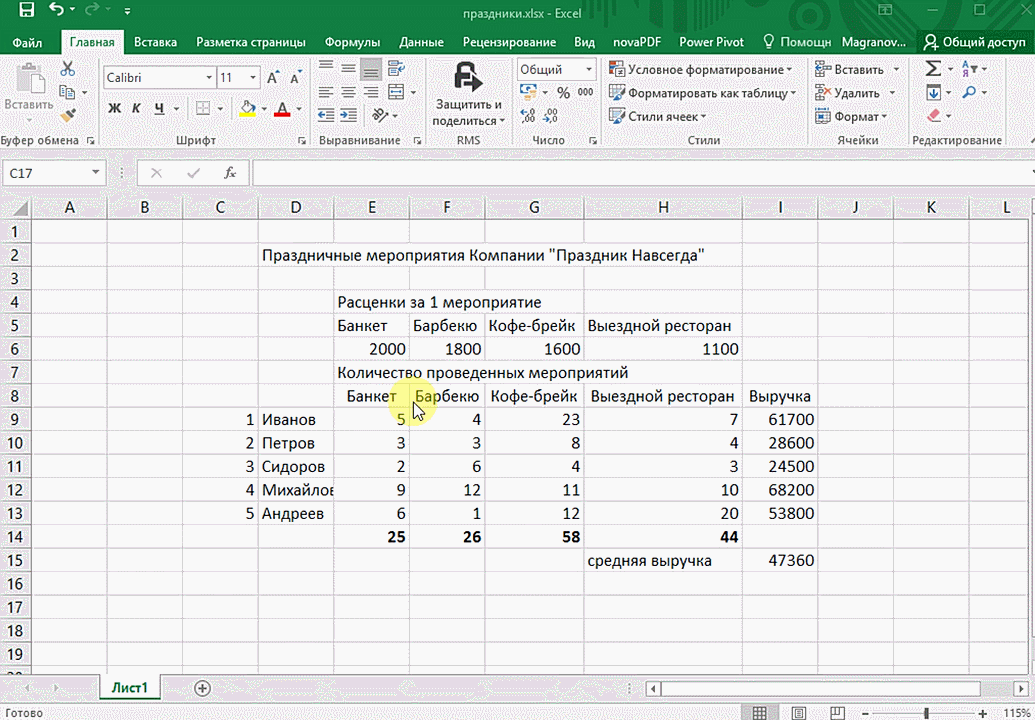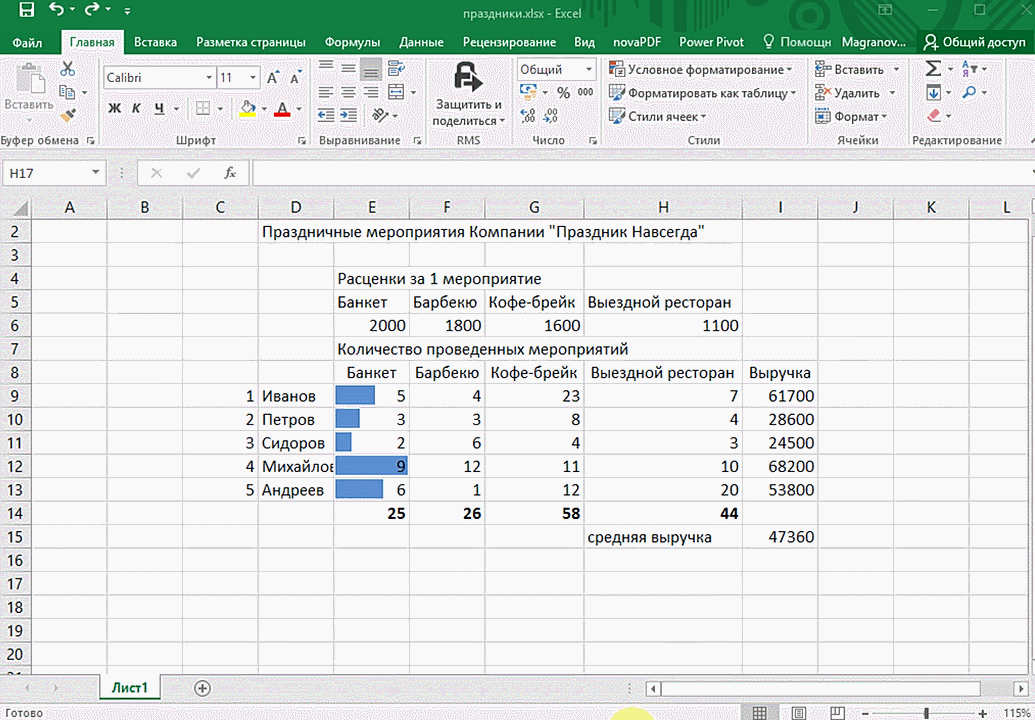Продолжаем рассказывать про неочевидные штуки в Экселе, которые могут пригодиться для работы с данными. Сегодня будет про аналитику — как собрать, подготовить или получить дополнительные данные, чтобы анализ получился более полный.
МИНЕСЛИ и МАКСЕСЛИ
В английской версии: MINIF, MAXIF.
Что делают: находят минимальное и максимальное значение по какому-то условию в заданных диапазонах.
Допустим, у нас есть таблица доходов и расходов, причём доходы получены из разных источников:
С помощью функций МИНЕСЛИ и МАКСЕСЛИ мы можем найти минимальные и максимальные значения по заданному параметру. Например, найдём минимальный доход, который мы получили с внешних заказов. Для этого напишем формулу:
=MINIFS(B2:B13;C2:C13;»заказ»)
Первый параметр — это диапазон, где ищем минимальное значение, второй — диапазон, по которому мы будем проверять наше условие, и третий — само условие. Получается, что формула возьмёт слово «заказ», найдёт в столбце C все совпадения с ним, а потом найдёт в столбце B минимальное значение:
Точно так же можно найти максимальный доход на работе — вдруг работать только с заказами выгоднее:
ВПР
В английской версии: VLOOKUP
Что делает: сопоставляет данные из одного столбца с другим.
Это одна из самых популярных функций при анализе данных в Экселе — с ней можно быстро находить данные в одном столбце и смотреть, чему они соответствуют в другом. Например, если мы хотим посмотреть, сколько потратили в марте, то используем такую формулу:
=VLOOKUP(«Март»;A2:D13;4;FALSE)
Функция возьмёт наш «Март», проверит весь диапазон, который мы указали, найдёт в нём наше слово и выведет результат из четвёртого столбца, который соответствует марту. Параметр FALSE означает, что нам нужно точное совпадение, — если хватит примерного, поставьте TRUE.
Это выглядит просто на нашей таблице — тут значения можно найти и без функций. Но когда у тебя не 12 строк, а 12 тысяч, то с формулами получается проще.
СУММЕСЛИМН
В английской версии: SUMIFS
Что делает: складывает значения, которые подходят сразу к нескольким параметрам.
Бывает так, что нам нужно найти сумму значений сразу по нескольким параметрам — когда они все выполняются, то мы складываем между собой те ячейки, где есть такое полное совпадение. Например, найдём, сколько мы заработали на удалёнке на основной работе — используем для этого формулу:
=SUMIFS(B2:B13;C2:C13;»работа»;E2:E13;»удалёнка»)
Здесь мы первым параметром задаём, из какого столбца будем брать числа для суммы, потом два параметра — фильтр по источнику, и последние два — выбираем только те, где вид стоит «удалёнка»:
СЧЁТЕСЛИМН
В английской версии: COUNTIFS
Что делает: то же самое, что и СУММЕСЛИМН, только не складывает значения, а считает совпадения.
Если нам нужно выяснить, сколько раз мы брались за внешние заказы и получали за это меньше ста тысяч рублей, то можем использовать такую формулу:
=COUNTIFS(C2:C13;»заказ»; B2:B13;»<100000″)
Здесь всё то же самое, что и в предыдущей формуле, только без первого столбца для суммы. Обратите внимание, что знак сравнения входит в кавычки.
СЦЕПИТЬ
В английской версии: CONCATENATE
Что делает: склеивает несколько ячеек в одну.
Если нам нужно подготовить данные для выгрузки или привести их в более понятный вид, иногда используют склейку ячеек. Смысл в том, что можно задать правила объединения на примере одной ячейки, потом протянуть её вниз, сколько нужно, а Эксель сам заполнит их новыми склеенными данными.
Допустим, нам нужно вывести для отчёта такую фразу для каждого месяца: «Январь: заработано столько-то рублей, потрачено столько-то, остаток вот такой». Чтобы не собирать это всё вручную, пишем формулу:
=CONCATENATE(A2;»: заработано «;B2;», потрачено «;D2;», остаток: «;E2)
Здесь мы просто через точку с запятой указываем как ячейки, так и текстовые значения, которые хотим добавить в итоговую строчку. Кроме текста, туда можно добавлять что угодно — например результаты вычислений или текст из других ячеек.
СЖПРОБЕЛЫ
В английской версии: TRIM
Что делает: убирает лишние пробелы между словами, оставляя по одному пробелу.
Иногда данные для анализа попадают в таблицу в непотребном виде — например, с кучей пробелов между словами. Если это наш случай, используем функцию СЖПРОБЕЛЫ — она удалит лишнее и сделает красивый текст:
=TRIM(A1:A4)
В функции можно указать сразу весь диапазон для обработки (и тогда она сама добавит нужные ячейки ниже) или указать только одну ячейку.
Вёрстка:
Кирилл Климентьев
Если вам по работе или учёбе приходится погружаться в океан цифр и искать в них подтверждение своих гипотез, вам определённо пригодятся эти техники работы в Microsoft Excel. Как их применять — показываем с помощью гифок.
Юлия Перминова
Тренер Учебного центра Softline с 2008 года.
1. Сводные таблицы
Базовый инструмент для работы с огромным количеством неструктурированных данных, из которых можно быстро сделать выводы и не возиться с фильтрацией и сортировкой вручную. Сводные таблицы можно создать с помощью нескольких действий и быстро настроить в зависимости от того, как именно вы хотите отобразить результаты.
Полезное дополнение. Вы также можете создавать сводные диаграммы на основе сводных таблиц, которые будут автоматически обновляться при их изменении. Это полезно, если вам, например, нужно регулярно создавать отчёты по одним и тем же параметрам.
Как работать
Исходные данные могут быть любыми: данные по продажам, отгрузкам, доставкам и так далее.
- Откройте файл с таблицей, данные которой надо проанализировать.
- Выделите диапазон данных для анализа.
- Перейдите на вкладку «Вставка» → «Таблица» → «Сводная таблица» (для macOS на вкладке «Данные» в группе «Анализ»).
- Должно появиться диалоговое окно «Создание сводной таблицы».
- Настройте отображение данных, которые есть у вас в таблице.
Перед нами таблица с неструктурированными данными. Мы можем их систематизировать и настроить отображение тех данных, которые есть у нас в таблице. «Сумму заказов» отправляем в «Значения», а «Продавцов», «Дату продажи» — в «Строки». По данным разных продавцов за разные годы тут же посчитались суммы. При необходимости можно развернуть каждый год, квартал или месяц — получим более детальную информацию за конкретный период.
Набор опций будет зависеть от количества столбцов. Например, у нас пять столбцов. Их нужно просто правильно расположить и выбрать, что мы хотим показать. Скажем, сумму.
Можно её детализировать, например, по странам. Переносим «Страны».
Можно посмотреть результаты по продавцам. Меняем «Страну» на «Продавцов». По продавцам результаты будут такие.
2. 3D-карты
Этот способ визуализации данных с географической привязкой позволяет анализировать данные, находить закономерности, имеющие региональное происхождение.
Полезное дополнение. Координаты нигде прописывать не нужно — достаточно лишь корректно указать географическое название в таблице.
Как работать
- Откройте файл с таблицей, данные которой нужно визуализировать. Например, с информацией по разным городам и странам.
- Подготовьте данные для отображения на карте: «Главная» → «Форматировать как таблицу».
- Выделите диапазон данных для анализа.
- На вкладке «Вставка» есть кнопка 3D-карта.
Точки на карте — это наши города. Но просто города нам не очень интересны — интересно увидеть информацию, привязанную к этим городам. Например, суммы, которые можно отобразить через высоту столбика. При наведении курсора на столбик показывается сумма.
Также достаточно информативной является круговая диаграмма по годам. Размер круга задаётся суммой.
3. Лист прогнозов
Зачастую в бизнес-процессах наблюдаются сезонные закономерности, которые необходимо учитывать при планировании. Лист прогноза — наиболее точный инструмент для прогнозирования в Excel, чем все функции, которые были до этого и есть сейчас. Его можно использовать для планирования деятельности коммерческих, финансовых, маркетинговых и других служб.
Полезное дополнение. Для расчёта прогноза потребуются данные за более ранние периоды. Точность прогнозирования зависит от количества данных по периодам — лучше не меньше, чем за год. Вам требуются одинаковые интервалы между точками данных (например, месяц или равное количество дней).
Как работать
- Откройте таблицу с данными за период и соответствующими ему показателями, например, от года.
- Выделите два ряда данных.
- На вкладке «Данные» в группе нажмите кнопку «Лист прогноза».
- В окне «Создание листа прогноза» выберите график или гистограмму для визуального представления прогноза.
- Выберите дату окончания прогноза.
В примере ниже у нас есть данные за 2011, 2012 и 2013 годы. Важно указывать не числа, а именно временные периоды (то есть не 5 марта 2013 года, а март 2013-го).
Для прогноза на 2014 год вам потребуются два ряда данных: даты и соответствующие им значения показателей. Выделяем оба ряда данных.
На вкладке «Данные» в группе «Прогноз» нажимаем на «Лист прогноза». В появившемся окне «Создание листа прогноза» выбираем формат представления прогноза — график или гистограмму. В поле «Завершение прогноза» выбираем дату окончания, а затем нажимаем кнопку «Создать». Оранжевая линия — это и есть прогноз.
4. Быстрый анализ
Эта функциональность, пожалуй, первый шаг к тому, что можно назвать бизнес-анализом. Приятно, что эта функциональность реализована наиболее дружественным по отношению к пользователю способом: желаемый результат достигается буквально в несколько кликов. Ничего не нужно считать, не надо записывать никаких формул. Достаточно выделить нужный диапазон и выбрать, какой результат вы хотите получить.
Полезное дополнение. Мгновенно можно создавать различные типы диаграмм или спарклайны (микрографики прямо в ячейке).
Как работать
- Откройте таблицу с данными для анализа.
- Выделите нужный для анализа диапазон.
- При выделении диапазона внизу всегда появляется кнопка «Быстрый анализ». Она сразу предлагает совершить с данными несколько возможных действий. Например, найти итоги. Мы можем узнать суммы, они проставляются внизу.
В быстром анализе также есть несколько вариантов форматирования. Посмотреть, какие значения больше, а какие меньше, можно в самих ячейках гистограммы.
Также можно проставить в ячейках разноцветные значки: зелёные — наибольшие значения, красные — наименьшие.
Надеемся, что эти приёмы помогут ускорить работу с анализом данных в Microsoft Excel и быстрее покорить вершины этого сложного, но такого полезного с точки зрения работы с цифрами приложения.
Читайте также:
- 10 быстрых трюков с Excel →
- 20 секретов Excel, которые помогут упростить работу →
- 10 шаблонов Excel, которые будут полезны в повседневной жизни →
Бизнес ежедневно имеет дело с разными данными: объемы продаж, показатели рекламы, конверсия на сайте, количество посетителей в магазине и многое другое. Анализируя их, можно эффективнее развивать компанию и справиться с широким спектром задач, как ежедневных, так и экстренных.
Рассмотрим на реальных кейсах как эффективнее решать управленческие задачи, используя анализ данных в Excel, и какие остаются подходы, когда его становится недостаточно.
Вызовы 2020 для руководителей
Ряд будничных вопросов, стоящих перед руководителем, можно решать используя предлагаемый интеллектуальный подход. Даже такие рядовые вопросы, как:
-
У кого делать закупку и по какой цене?
-
Где и кому продавать?
-
Давать ли скидки клиентам, работают ли они вообще?
-
Где и как рекламироваться?
В «коронавирусном» 2020 этот ряд пополнили новые вызовы:
-
Выгоднее открываться или отложить запуск?
-
Если подождать, то сколько, и как проводить перезапуск?
-
Как переместить каналы продвижения и сбыта в онлайн?
-
Как оптимизировать доставку?
-
Что делать с людьми, сокращать штат или платить за простой?
В России для многих отраслей ещё не наступила эпоха, когда решения принимаются на основе анализа больших данных. Иногда малый бизнес даже не использует компьютер, все пишется на бумаге, а в расчетах помогает калькулятор. Интуитивный выбор – это обычная практика, и для ряда задач это даже нормально. Однако, вся ответственность за результат при этом ложится на руководителя, а его рабочий день удлиняется до 10+ часов.
Опереться на один лишь опыт и здравый смысл становится сложно, когда:
-
Информация, важная для принятия решения, уже не умещается в голове.
Даже у обычного розничного магазина уже много наименований товара, которыми в уме оперировать невозможно. Сети небольших магазинчиков в Чехии с помощью аналитиков, используя современные методы анализа данных, удалось отладить автоматические вычисления вплоть до часа: какой именно товар, когда, по какой цене продавать. За счет такой оптимизации под локального клиента, крошечная сеть смогла выиграть конкуренцию у сетевых гигантов рынка.
-
Когда становится много филиалов и людей, которые принимают решения, ответственность за принятие решений распределена и один может не знать, что думает другой.
-
Когда интуитивное решение не очевидно.
Показательной здесь будет история из Петровских времен о металлургах Демидовых. Ее разбирает в своем телеграм-канале Эдуард Бабушкин, эксперт по кадровой аналитике. Акинфий Демидов пригласил на завод немецких мастеров, чтобы обучить своих. Спустя какое-то время он решил проверить эффективность обучения. Немцы были в одной группе, русские мастера в другой. Обеим группам дали одинаковое количество руды (условно 100 тонн). Русские из этой руды наплавили 12 тонн меди, а немцы 10 тонн.
Вопрос: можно ли сказать, что русские выплавили статистически значимо больше меди? Иными словами: это была случайность или русские – действительно молодцы?
Попробуйте решить её сами. А в конце статьи вы узнаете, в чем было дело. Во времена Демидова еще не знали про статистический анализ данных и способы его применения для решения этой лишь с виду простой задачки, однако, сейчас, даже при таком минимальном количестве исходных данных, аналитика быстро нашла бы верное решение.
Интеллектуальный анализ данных
Мы видим, что в последнее время повышаются требования к кандидатам на руководящие должности, в том числе появилось требование уметь проводить анализ данных. Однако общая аналитическая система на предприятиях, как правило, отсутствует. Руководителю здесь остается два пути: делать анализ данных в Excel, поручая подчиненным вручную заносить все данные в таблицы. И к этому способу сейчас привычно прибегают чаще всего. Либо, привлечь аналитика.
Существует широкий спектр инструментов анализа данных, доступных бесплатно. Но, не будучи специалистом, не зная теоретические и практические основы анализа данных, маловероятно самому качественно наладить их работу.

Сегодня, грамотный аналитик — это программист, владеющий языками программирования SQL, R, умеющий делать анализ данных в Python. Он использует специальные системы анализа данных и средства их визуализации Power BI, Tableau, Google Data Studio или продвинутый Excel. А главное, он способен адаптировать их под конкретные нужды своей компании, автоматизировать сбор данных с разрозненных и разноформатных источников, оптимизировать их обработку, застраховать от ошибок.
Профессиональные вычисления уже выходят далеко за рамки возможностей обычных таблиц. Так вы сможете узнать о компании то, о чем могли даже не догадываться спросить.
Возможности и границы анализ данных в Excel
Рассмотрим подробно задачи, в которых возможна бизнес аналитика средствами Excel, как его можно оптимизировать. И определим, в каких случаях его «полномочия заканчиваются» и для чего может понадобиться профессиональный аналитик?
Сбор данных и автоматизация отчетов
Первая задача для руководителя тут – собрать сведения из разных источников в одном месте. Это и выгрузка из 1C, онлайн и офлайн отчеты от сотрудников, анализ данных сайта через Яндекс Метрику и Google Analytics, данные по клиентам из CRM, что особенно актуально для B2B сектора, и даже анализ данных опросов.

Основные задачи, которые решает автоматизация отчетов:
-
Оценка выгодности проведения рекламных компаний
-
Расчет LTV (lifetime value, ценность потребителя)
-
Оценка эффективности работы менеджеров
-
Оптимизация затрат предприятия
Проблемы при анализе данных в Excel и их решения
Можно столкнуться с рядом проблем, возникающих при работе в обычном Excel:
- Сбор и выгрузка данных отнимает у руководителя много времени.
Специальное программное обеспечение полностью снимает этот вопрос, автоматизируя сбор данных со всех источников сразу и занося их в единую базу. Есть системы, которые обрабатывают даже то, что на первый взгляд автоматизировать трудно. Например, вместо человека они могут зайти в почту, скачать файл и занести сведения из него в соответствующий раздел, или собирать информацию напрямую из соцсетей через API.
- Замедление работы Excel с большими файлами.
Скорость работы снижается уже при удаленном доступе к документу множеством сотрудников, и тем более при росте количества строк в нем. В конечном итоге, это приводит к сбоям, зависанию и остановке работы. Сегодня, проводя анализ данных в excel 2016, появились возможности оптимизировать хранение данных, не требующее загрузки непосредственно всего массива в таблицу – это инструменты анализа данных Power Query и Power Pivot. Однако, их использование требует определенных навыков.
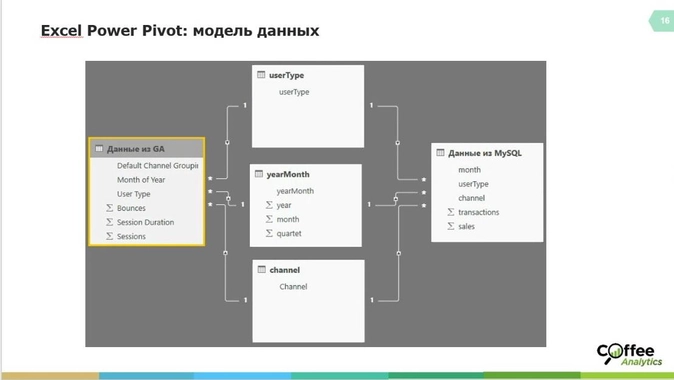
Пакет анализа в excel, эта надстройка и модели данных позволяют хранить их в таком виде, что они не занимают места, а работа ведется уже со сводными таблицами. Ее использование позволит не перегружать Excel. Однако, на практике, даже с такой оптимизацией, разворачивая работу аналитика в excel на полную мощность, с документами на 2 млн. строк уже начинались проблемы, тогда как в Power BI мы могли свободно работать и с 10 млн.
Если же вы все-таки хотите пока продолжить использовать Excel, то посмотрите, как вы можете начать их оптимизацию:
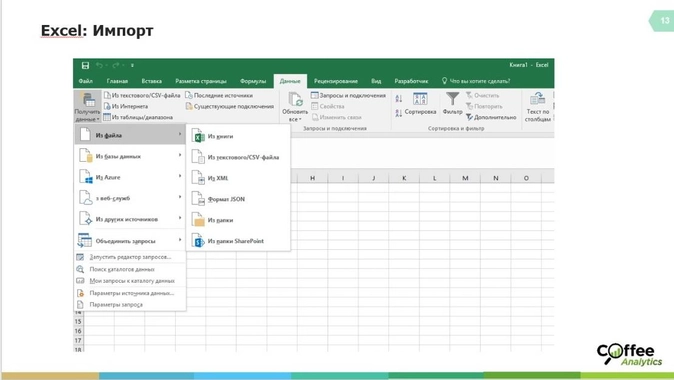
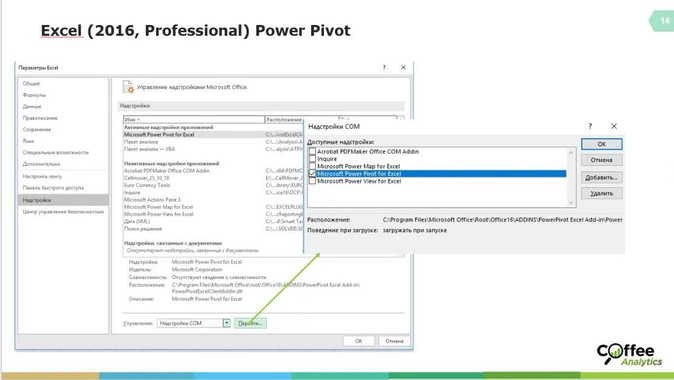
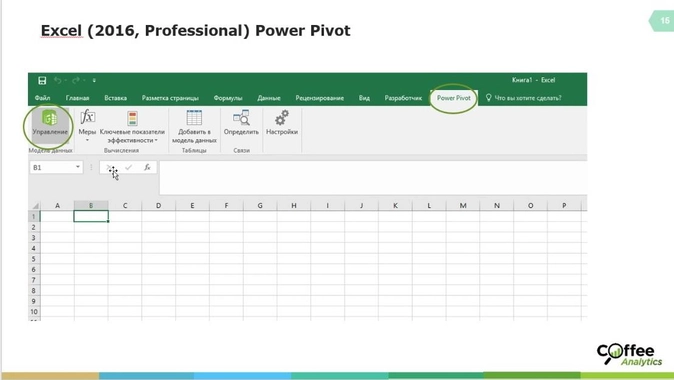
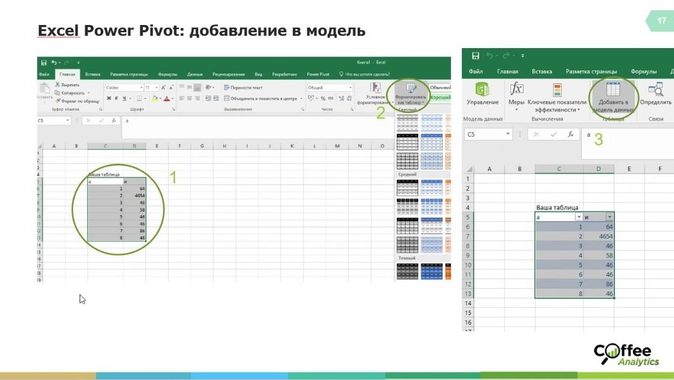
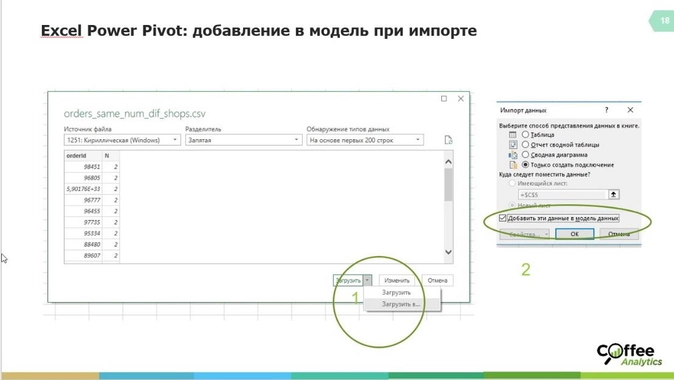

- Ошибки в данных и формулах.
Если мы поручаем сотрудникам собирать данные вручную, то неизбежно столкнемся с ошибками. Элементарно не протянули формулу, что-то сдвинули – и уже неверные подсчеты. По данным исследований, 80-90% файлов Excel содержат ошибки, которые приводят к недополучению прибыли. Бесстрастность автоматических систем полностью исключает из сбора данных человеческий фактор, а использование хотя бы моделей в Excel данных позволяет избежать ошибок в формулах, которые больше не надо будет копировать.
Мониторинг изменений
Он предполагает уже не одноразовый сбор данных, а постоянное отслеживание происходящих изменений в компании и интеллектуальный анализ данных. Это позволяет не только держать руку на пульсе, но и решать ряд важнейших задач:
-
Мониторинг происходящего на рынке. Особенно это актуально во времена кризиса и короновируса, когда ситуация меняется быстро и непредсказуемо. Многие сферы подвержены скачкам и колебаниям и в обычное время – ресторанный бизнес, ритейл, туризм.
-
Борьба с мошенничеством в компании. Проявления могут быть самыми разнообразными на всех уровнях работы: начиная от простой недостачи и воровства, продолжая подтасовкой среднего чека или иных показателей для получения бонусов и надбавок, бухгалтерские махинации, жульничество в секторе интернет и мобильной рекламы. По данным исследований компании теряют до 5% прибыли из-за воровства среди сотрудников.
Аналитические платформы позволяют не только в режиме реального времени, онлайн наблюдать за всеми показателями, но и организовать систему сигналов, маркировок, при которых руководитель сразу поймет, что идет не так и куда утекают финансы, и для этого не нужно будет самому долго копаться в цифрах. И что важно – так потерю можно выявить вовремя, а не через полгода, когда могут накопиться большие недостачи.
- Контроль исполнения работы большого количества сотрудников.
В нашей практике есть опыт разработки систем, в которых промежуточные результаты каждого из работников автоматически собирались на одной панели и руководитель сразу мог видеть, кто отклоняется от целей или совершает невыгодные сделки. Сбор отчетов от сотрудников зачастую ведется с помощью обычной таблицы. Однако, это будет каждый день отнимать время на внесение данных и у исполнителей, и у руководителя.
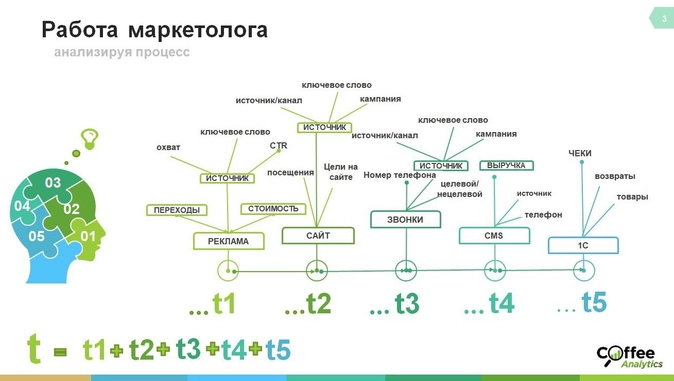
Например, в рекламном агентстве 20 сотрудников продвигают рекламу с помощью 20 аккаунтов на каждого. По каждой рекламе нужно зафиксировать не один показатель. В этой ситуации, используя расширенные возможности Excel, аналитикам удалось сделать эту работу удобной и наглядной. Если работа с трафиком была в норме, это помечалось зеленым ярлычком, а если, например, использовалась слишком высокая цена за клик, то выскакивало предупреждение.
- Каждому предпринимателю также элементарно хочется знать, не убыточна ли его компания – и это тоже требует вычислений и постоянного мониторинга.
Сложные вопросы в анализе данных
Не все и всегда в бизнесе очевидно, не все можно решить в одном лишь Excel. Ряд чуть более сложных вопросов, чем мониторинг можно решать интуитивно, если у руководителя есть предпосылки и подозрения, своя версия. Но здесь никто не застрахован от ошибки, тогда как с помощью математических и статистических методов можно быстро дать однозначный ответ.
Вспомним задачу из начала нашей статьи. Вопрос, который встал перед Демидовым, заключался в том, чтобы понять — говорящие ли это значения, 10 и 12 тонн? Это важно, ведь от этого зависело с кем сотрудничать и заключать договоренности. А такой вопрос встает перед каждым руководителем.
Демидов, конечно, не знал про Хи квадрат и Z критерий, с помощью которых аналитики могли бы найти ответ на его вопрос, но он знал своих и немецких мастеров. И потому выдал две причины результата:
-
Наши ребята ушлые – договорились с поставщиками, чтобы те дали им руду лучшего качества
-
А качество выплавляемого металла у наших было не тоже самое, что у немцев.
В современной практике бизнес каждый день сталкивается с подобными вопросами, ответить на которые без изучения данных не легче, чем в этой задаче. И в каждом случае, оказывается удобно использовать математические и статистические методы анализа данных, Excel тут уже бессилен.
Современные кейсы использования аналитики для принятия решений
Несколько примеров применения описанных принципов анализа данных на практике:
- Оценка эффективности бесплатной примерки для интернет-магазина
Например, нужно было определить, как сервис бесплатной примерки повлиял на количество заказов и их выкупаемость. Мы получили несколько цифровых значений, и некоторые из них были значимы в контексте, а другие — нет. В такой ситуации аналитики всегда предоставляют ко всем диаграммам комментарии с оценкой значимости полученных величин.
- Посчитать прогноз, сделать корреляционный анализ в excel
С виду это сделать достаточно просто и в Excel. Так выглядит создание автоматического прогноза в Excel:
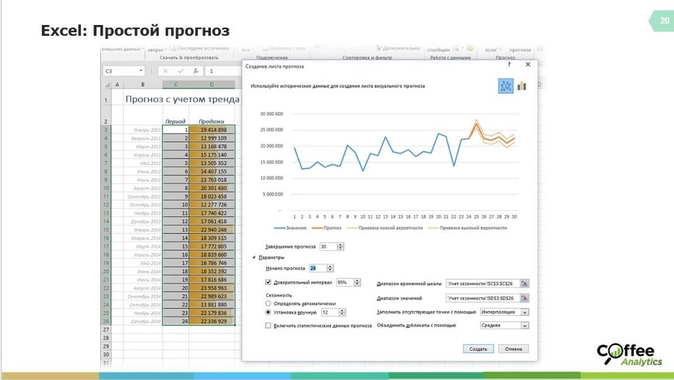
Важно понимать, если автоматический прогноз Excel верно предсказал, допустим, результаты предыдущего месяца и этих данных вам достаточно, то вы можете и дальше его использовать. В таком случае не стоит тратить деньги на аналитиков. При использовании автоматического прогноза Excel не забудьте проверить, правильно ли указана сезонность, убрать лишние, не характерные максимумы.
Для оценки текущей ситуации по цифрам всегда необходимо их с чем-то сравнивать. Если у вас нет прогноза, можно их сравнивать с аналогичным периодом предыдущего года. При этом надо понимать, что тренд как правило идёт вверх, и может быть недостаточно просто сравнивать значения с предыдущим периодом. При заметном тренде лучше всего всё же сравнивать полученные значения с прогнозом на этот же период. При этом важно учитывать влияние рекламы и других факторов. В итоге, если мы видим, что дела идут также как в том году, то это может оказаться не хорошо, а скорее плохо.
Ниже пример отчета аналитиков, где прогноз (серым цветом) позволяет понять добавочный эффект от разных каналов рекламы.
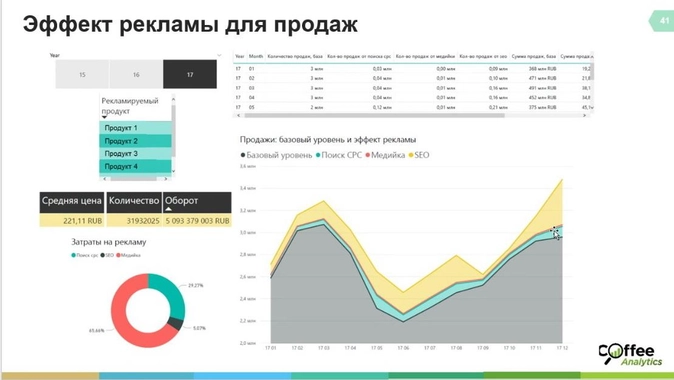
Клиенты сейчас заказывают моделирование использования рекламы еще до её запуска. С его помощью мы выясняем, выгодно ли применять ее на той или иной площадке.
Внедряем системы оценки отдачи и от уже имеющейся рекламы, ведь часто руководителю не совсем понятно, приносит ли она вообще клиентов.
Аналогично, разрабатываются методы оценки кадровых решений. Используя анализ качественных данных мы смогли оценить, стоило ли нанимать сотрудников, изменилась ли эффективность предприятия, и какое влияние на нее оказали именно они.
- Расчет метрики ценности клиента (прогноз LTV)
И набирает спрос анализ программы лояльности – бесценная возможность понять, действительно ли работают скидки, или компания только терпит убытки.
Для этой задачи мы вычисляли доход на клиента, что иногда бывает непросто подсчитать вручную, при большом количестве записей не слишком удобно проводить финансовый анализ в excel. В таких областях бизнеса, как HoReCa, ритейл, медицина, образование, различные он-лайн сервисы и мобильные приложения, важно считать именно прибыль на клиента (LTV), а не средний чек, потому что она гораздо больше.
Зная, сколько людей к вам ходит постоянно и от чего это зависит, проще планировать будущее. Мы сравнивали количество клиентов, приходящих повторно, как часто они возвращаются, как влияет на это система лояльности.
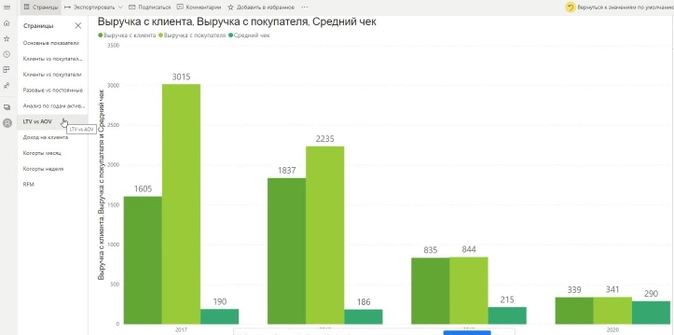
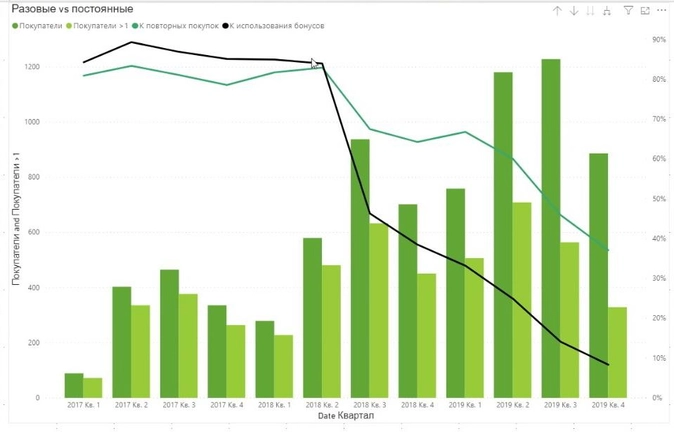
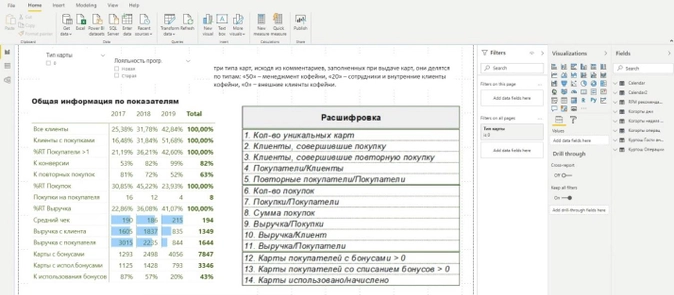
И в HoReCa, и в ритейл, и во многих других областях мы часто обнаруживаем, что большую часть прибыли приносят клиенты прошлых лет. Поэтому, если уходят старые – бизнес много теряет, ведь новые обходятся дороже, требуют больше затрат на рекламу и привлечение. Сейчас, когда клиентскую базу многим приходится фактически восстанавливать заново, важно делать анализ больших данных без ошибок, чтобы воссоздать постоянный стабильный поток клиентов, приносящих доход.
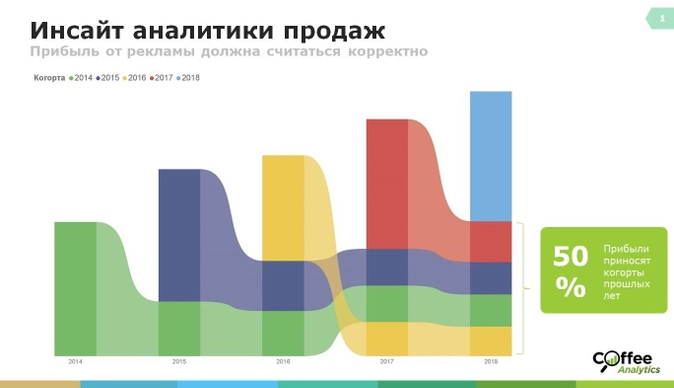
- Товарная аналитика — расчет прибыли и рентабельности
Товарная аналитика расскажет, что приносит основной доход, что сейчас растет и будет двигателем доходов в будущем, а что только занимает место на полке.
Аналитики помогут провести поиск популярных товарных ниш, определить средние цены на товары/группы/бренды/категории. Можно выделить ценовые интервалы, маркировать популярные товары или товары с более высокими скоростями движения в цепях поставок. Актуален анализ чувствительности продаж к уровню товарной наценки, выявление факторов эластичности спроса, сезонности по дням недели, по месяцам и декадам.
- Для многих компаний более актуальна стратегическая аналитика, к которой относится создание финмодели, иначе говоря, моделирование ближайшего финансового будущего предприятия. Это позволяет планировать открытие нового направления с минимальными рисками и оценить возможность достижения успеха. Моделирование подходит, например, для интернет-проекта при намерении использовать он-лайн каналы сбыта, для рекламной кампании, найма дополнительных сотрудников отдела продаж.
- Одна из актуальных задач — выгодно ли делать бесплатную доставку? В ряд регионов «цена курьера» может оказаться выше прибыли. С помощью анализа данных можно подобрать и оценить несколько вариантов решения. Например, разделить регионы на 3 типа: бесплатная доставка при определенном чеке; области, где можно оптимизировать тарифы за перевозку – выбрав другую компанию-перевозчика; отказаться от бесплатной доставки.
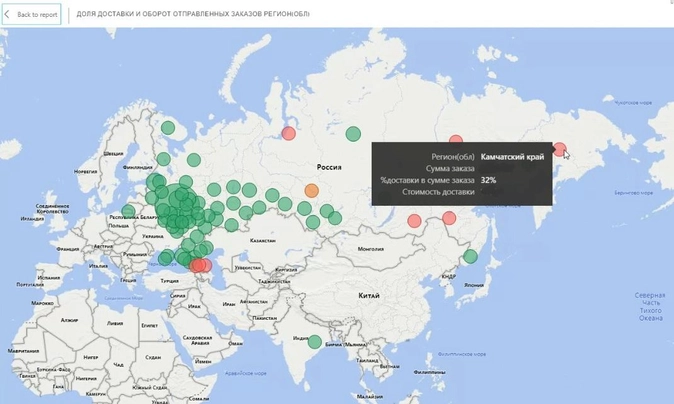
- Подсчет посетителей с помощью камер — новый тренд. Он позволяет запоминать людей «в лицо», отслеживать популярные маршруты покупок по магазину и многое другое. А сегодня в связи с требованиями безопасности во время пандемии нашими клиентами востребован и подсчет количества человек в очереди.
Как выглядят результаты интеллектуального анализа данных?
В результате обработки всех собранных аналитиком данных получается дашборд. Дашборд — это актуальные данные, представленные в наиболее удобном виде для принятия решений руководителем. Что в нем должно быть, всегда обсуждается индивидуально. Рассмотрим наиболее общие аспекты дашбордов и как их «читать».
Нужно отметить, представление итоговых данных в аналитических системах – удобнее, нагляднее, чем в Excel и адаптировано к постоянному притоку сведений. Здесь используются обновляемые отчеты. Они наглядно демонстрируют в режиме онлайн актуальную информацию, которую можно фильтровать по времени и другим параметрам (разные подразделения, типы продукта, ответственный менеджер, уровень доходности и т.п).
В пример приведем несколько, с комментариями поверх основных графиков.
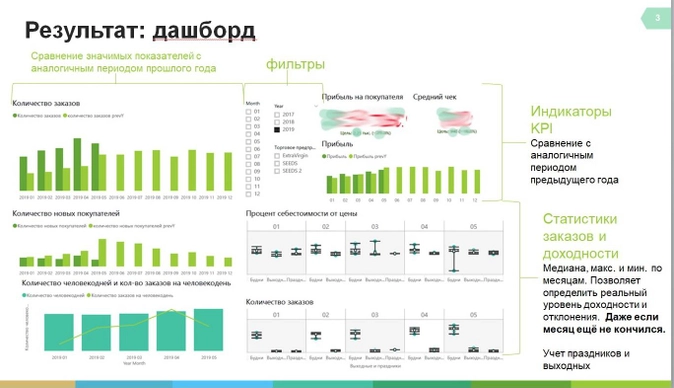

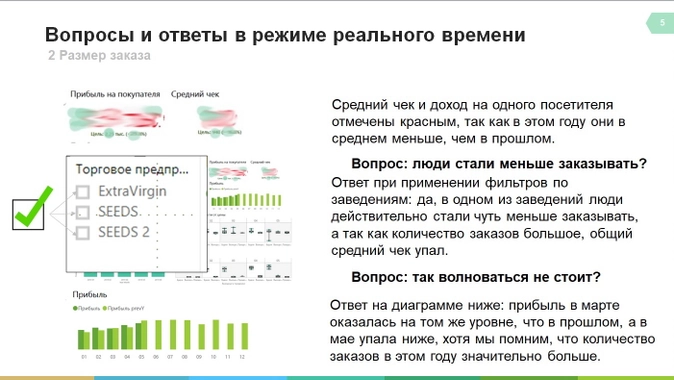
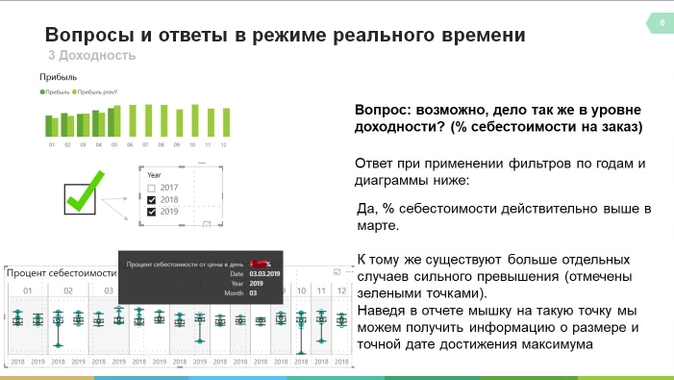

В качестве бонуса рекомендуем видео по теме:
Автор: Анна Виноградова
На чтение 22 мин Просмотров 77.4к.
Обновлено 07.04.2023
Для начинающих в 2023 году.
1. «Полезные функции Excel» от «Альфа-банка»
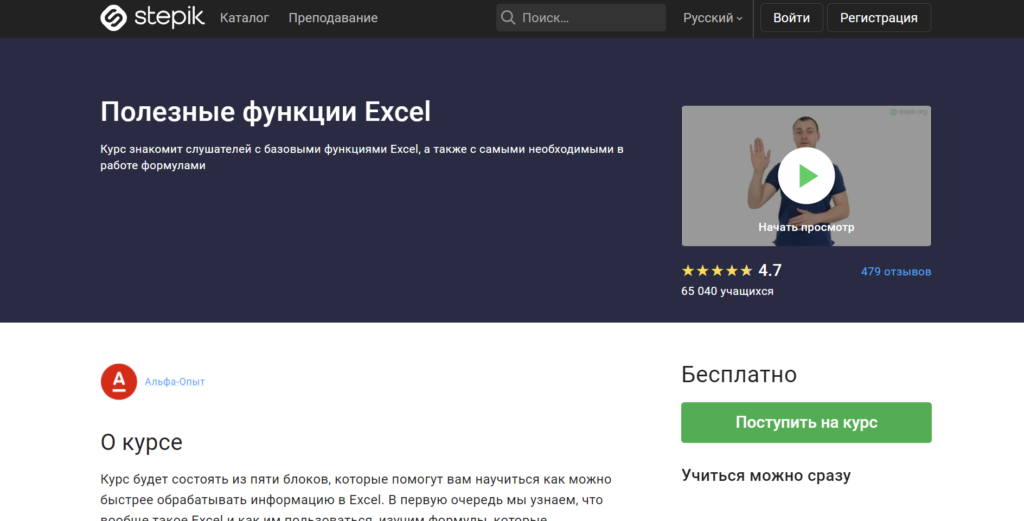
Язык: русский.
Длительность: 13 видеоуроков + 45 тестов, общая длительность — 1 час.
Формат обучения: видеоуроки + тестовые задания.
Уровень сложности: базовый.
Обратная связь: нет.
Без сертификата
Программа обучения:
- Вводное занятие.
- Что такое Excel и как им пользоваться.
- Основные функции и формулы.
- Формула ЕСЛИ и вариации её использования.
- Формула «ВПР».
- Упрощение работы с текстом.
- Основные формулы для работы с датами.
- Создание и способы группировки данных.
- Анализ, конструктор и сводные диаграммы.
- Полезная информация о вкладках: главная.
- Формулы.
- Данные и Вид.
- Заключение.
Что узнаете и чему научитесь:
- Обработке информации с помощью Exсel.
- Вычислениям с простыми и сложными условиями.
- Эффективной работе с большими данными.
- Построению сводных таблиц с дополнительными вычислениями и наглядной фильтрацией данных.
- Новым возможностям Excel.
Особенности курса:
- Для прохождение курса необходимо владение ПК на уровне пользователя.
О преподавателе:
- Александр Лещёв — сотрудник Альфа-Банка, обучает сотрудников компании Excel на протяжении 3 лет.
₽ На правах рекламы ₽
Бесплатный вебинар «Как зарабатывать 150 000+ ₽ в месяц на создании сайтов и приложений» от Code Breakers
Бесплатный вебинар, в ходе которого вы узнаете, как можно зарабатывать на создании сайтов и приложений без знания программирования.
Кто проводит вебинар:

Анна Радзиевская
- Основатель крупнейшей в России и СНГ онлайн-школы No-code разработки — Code Breakers
- Приглашённый спикер во ФРИИ, «Сбер» «Ростелеком», EpicGrowth, ProductStar, МФТИ, НИУ ВШЭ
- Колумнист в «РБК», «Ведомости», «Известия», RB.RU, «Секрет Фирмы», VC.RU и других популярных изданиях
- Имеет опыт запуска стартапов в РФ, США и Европе
2. «Информационные технологии. Работа с электронными таблицами Excel» от Российского экономического университета им. Г.В.Плеханова
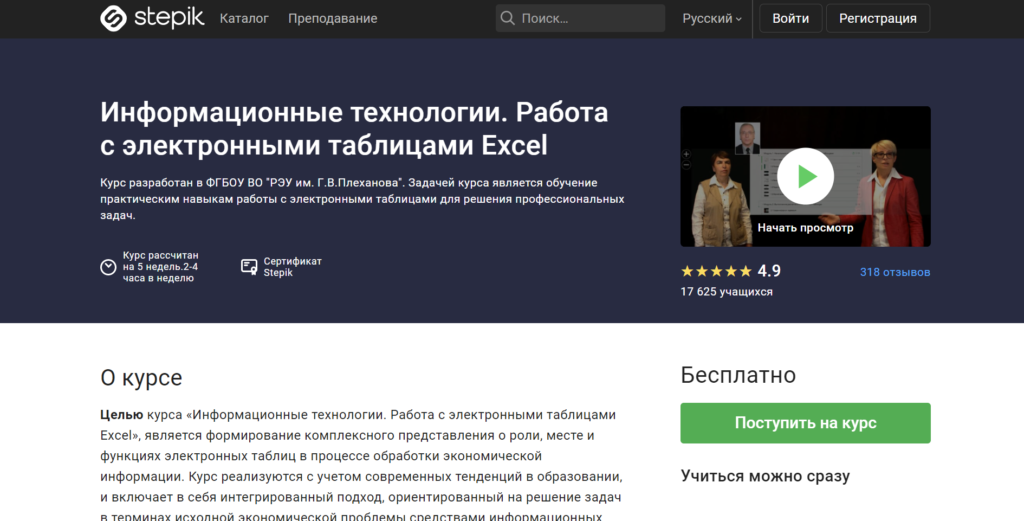
Язык: русский.
Длительность: 5 часов видео, 25 видеоуроков + 113 тестов.
Формат обучения: видеоуроки + тесты.
Уровень сложности: средний.
Обратная связь: нет.
С сертификатом
Программа обучения:
- Цели и задачи курса.
- Пользовательский интерфейс Excel.
- Рабочая книга, рабочий лист. Операции с рабочими листами.
- Ввод и типы данных.
- Редактирование данных.
- Форматирование и печать электронной таблицы.
- Выполнение расчетов в электронных таблицах.
- Создание формул. Адресация.
- Категории функций.
- Вложенные функции.
- Формулы массивов.
- Аудит формул в Excel.
- Графическая интерпретация данных.
- Элементы визуализации.
- Диаграммы.
- Спарклайны.
- Условное форматирование.
- 3D-карта.
- Анализ данных.
- Сортировка.
- Промежуточные итоги.
- Фильтры.
- Консолидация данных.
- Сводные таблицы и диаграммы.
- Анализ «что если». Поиск решения.
- Подбор параметра.
- Таблица подстановки данных.
- Сценарии.
- Решение задач оптимизации.
Что узнаете и чему научитесь:
- Реальным навыкам работы с прикладным программным обеспечением для решения профессиональных задач.
Особенности курса:
- Курс создан в РЭУ им. Г.В.Плеханова.
- Целевая аудитория — студенты экономических вузов.
- Для прохождения курса необходимо обладать знаниями по математике и информатике на уровне школьной программы.
О преподавателях:
- Марина Романовна Меламуд — кандидат педагогических наук, доцент, заместитель декана Факультета дистанционного обучения Российского экономического университета им. Г.В. Плеханова
- Вера Григорьевна Герасимова — доцент кафедры Информатики Российского Экономического Университета им. Г.В. Плеханова
- Павел Евгеньевич Коваль — доцент кафедры Информатики Российского Экономического Университета им. Г.В. Плеханова
- Наталья Женова — старший преподаватель кафедры информатики Российского Экономического Университета им. Г. В. Плеханова.
3. «Основы написания макросов в Excel» от Loftblog
Язык: русский.
Длительность: 7 уроков, длительность от 5 до 20 минут, общая длительность 1 час 40 минут.
Формат обучения: видеоуроки.
Уровень сложности: средний.
Обратная связь: нет.
Без сертификата
Программа обучения:
- Знакомство с макросами.
- 7 способов запуска макроса.
- Изучаем редактор VBE.
- Пишем код полностью с нуля.
- Макрорекордер=Помощник.
- Объектная модель.
- Обращение к WorkBooks и Worksheets.
Что узнаете и чему научитесь:
- Структурировать данные и выполнять повторяющиеся действия с применением макросов.
Особенности курса:
- Необходимо базовое владение Excel.
4. «Полный базовый курс Excel» от Easy Excel
Язык: русский.
Длительность: 32 урока, длительностью от 5 до 40 минут, общая длительность 9 часов.
Формат обучения: видеоуроки.
Уровень сложности: базовый.
Обратная связь: нет.
Без сертификата
Программа обучения:
- Выбор версии Excel.
- Рабочая область в Excel.
- Структура книги в Excel.
- Ячейка в Excel.
- Диапазоны, столбцы и строки.
- Примечания в ячейках.
- Формат ячеек.
- Создаём правильные таблицы.
- Форматирование таблиц.
- Формулы и выражения.
- Абсолютные и относительные ссылки в Exel.
- Автозаполнение ячеек в Excel.
- Мастер функций Excel.
- Математические функции.
- Логические функции.
- Фильтры и сортировка.
- Фильтрация.
- Диаграммы и графики.
- Спарклайны. Микрографики.
- Условное форматирование.
- Дата и время. Приемы и функции.
- Виды ошибок, исправление ошибок.
- Проверка данных. Выпадающие списки.
- Приемы работы с текстом.
- Группировка данных, промежуточные итоги.
- Сводные таблицы. Принципы построения.
- Защита данных. Листы, ячейки, область книги.
- Защита данных. Пароль на книгу.
- Макросы и их возможности.
5. «Экспресс-курс по Excel для начинающих» от Дмитрия Езепова
Язык: русский.
Длительность: 11 уроков, длительность от 5 до 15 минут, общая длительность — 1 час 40 минут.
Формат обучения: видеоуроки.
Уровень сложности: для начинающих.
Обратная связь: нет.
С сертификатом
Программа обучения:
- Введение.
- Интерфейс Exele 2013.
- Ввод данных на листе.
- Формат ячеек.
- Формулы.
- Копирование данных.
- Фильтрация, сортировка, поиск данных.
- Диаграммы.
- Вывод листа на печать.
- Горячие клавиши Excel для начинающих.
Что узнаете и чему научитесь:
- Познакомитесь с интерфейсом Excel.
- Научитесь вносить данные и использовать базовые формулы.
Особенности курса:
- Для пользователей ПК, не знакомых с Excel.
6. «Уроки MS Excel» от Дмитрия Езепова
Язык: русский.
Длительность: 23 урока, длительность от 5 до 25 минут, общая длительность — 3 часа 40 минут.
Формат обучения: видеоуроки.
Уровень сложности: средний.
Обратная связь: нет
Без сертификата
Программа обучения:
- Импорт и консолидация таблиц через Power Query.
- 3D-карта в MS Excel.
- Как сделать сводную таблицу.
- Умная таблица Exсel, секреты эффективной работы.
- Сортировка данных.
- Автозаполнение ячеек.
- Условное форматирование.
- Построение диаграммы «Спидометр».
- Функции «Если» с несколькими условиями.
- Функции «МаксЕсли» и «МинЕсли».
- Функции «Сцеп» и «Объединить» для множества ячеек.
- Гистограмма частот.
- Дашборд ABC анализа.
- Нормальное распределение в Excel.
- Диаграмма «Ящик с усами» в Excel 2016.
- Диаграмма Парето в Excel 2016.
- Интервальный просмотр в функции.
- Индекс и ПоискПоз — альтернатива функции ВПР.
- Дашборд описательной статистики выборочных данных.
- Функции Exele Макс и Мин по условию.
- Функция «Сцепить».
- Формат ячеек.
- Округление чисел.
Что узнаете и чему научитесь:
- Обработке больших массивов данных.
- Использованию диаграмм и формул.
7. «Обучение MS Excel 2013/2016: базовый курс для начинающих» от Skill.im
Язык: русский.
Длительность: 30 уроков, длительность от 3 до 5 минут, общая длительность — 2 часа.
Формат обучения: видеоуроки.
Уровень сложности: для начинающих.
Обратная связь: нет.
Без сертификата
Что узнаете и чему научитесь:
- Выполнять все базовые действия в программе.
- Использовать формулы и диаграммы.
Особенности курса:
- Для пользователей, ранее не сталкивавшихся с Excel.
8. «Функции и формулы Excel» от Биляла Хасенова
Язык: русский.
Длительность: 12 видеоуроков, длительность от 3 до 30 минут, общая длительность — 2 часа 10 минут.
Формат обучения: видеоуроки.
Уровень сложности: средний.
Обратная связь: нет.
Без сертификата
Программа обучения:
- Функции.
- Формулы.
- Простейшие функции СУММ, СРЗНАЧ, СЧЁТ, МИН, МАКС, СТОЛБЕЦ.
- Функция ЕСЛИ.
- Условные функции с критериями.
- ВПР и КОФЕ.
- Динамические выпадающие списки, ДВССЫЛ, Умные таблицы.
- ВПР, ИНДЕКС, ПОИСКПОЗ.
- Текстовые функции.
- Оператор пересечения диапазонов в Excel.
- Вычисление комиссий, оценок.
- XLOOPKUP aka ПРОСМОТР.
Что узнаете и чему научитесь:
- Использовать основные функции и формулы Excel.
Об авторе курса:
- Билял Хасенов — специалист по MS Office, преподающий различные аспекты взаимодействия с офисными программами.
9. «Экспресс-курс VBA» от Биляла Хасенова
Язык: русский.
Длительность: 40 уроков, длительность от 5 до 25 минут, общая длительность — 9 часов.
Формат обучения: видеоуроки.
Уровень сложности: средний.
Обратная связь: нет.
Без сертификата
Программа обучения:
- Введение.
- Настройка VBA.
- Переменные и принцип работы с данными.
- Типы данных.
- Workbooks — Worksheets — Range.
- Ячейки. Как использовать Ceels в VBA.
- With и Offset — Важный вспомогательный инструментарий.
- For и For Each.
- Как работают условия в VBA.
- Цикл Do Loop.
- Как найти последние строку и столбец.
- Arrays VBA — Одна переменная для множества значений.
- Взаимодействие макросов — Call — ByVal, ByRef.
- Макросы VBA, запускающиеся при открытии, закрытии и прочих событиях.
- Как работает любой макрос. Breakpoint, Locals — Immediate — Watches Window.
- Формулы в VBA.
- Методы и свойства.
- IntelliSince.
- Функции в VBA.
- Конструкция Select Case.
- Кастомизация MsgBox.
- Коллекция в VBA.
- Форматирование ячеек.
- Сортировка с помощью Bubble Sort.
- FIND в VBA – полный гайд по поиску в VBA.
- Многомерные массивы.
- Путь к файлу и его открытие.
- Несколько рабочих книг за раз.
- Окно для ввода данных.
- Видимость переменных и констант.
- Оператор Set.
- Dictionaries в VBA.
- VBA Object Libraries, Early & Late Binding.
- Извлечение чисел из текста.
- On Error Resume vs. GoTo и работа с ошибками.
- VBA: Collection для отбора уникальных значений.
- Split и Join в VBA — разделение текстовых строк.
Что узнаете и чему научитесь:
- Работать с макросами в MS Office.
Особенности курса:
- Для прохождения курса необходимы базовые знания Exсel.
10. «Microsoft Excel для начинающих» от Андрея Сухова
Язык: русский.
Длительность: 10 уроков длительностью от 3 до 15 минут, общая длительность 1 час 40 минут.
Формат обучения: видеоуроки.
Уровень сложности: для начинающих.
Обратная связь: нет.
Без сертификата
Что узнаете и чему научитесь:
- Основам работы в Excel.
Об авторе курса:
- Андрей Сухов — специалист по обучению компьютерной грамотности, опыт работы с программами Microsoft Office 20 лет.
11. «Excel уроки для начинающих и продвинутых» от Ярослава Будникова
Язык: русский.
Длительность: 208 видео, длительность от 3 до 15 минут, общая продолжительность 35 часов.
Формат обучения: видеоуроки.
Уровень сложности: для начинающих и продолжающих
Обратная связь: нет.
Без сертификата
Что узнаете и чему научитесь:
- Работать c Excel на базовом и профессиональном уровне.
Особенности курса:
- Короткие ёмкие ролики средней длительностью 10 минут.
12. «Уроки программирования VBA Excel» от VeBAxceL
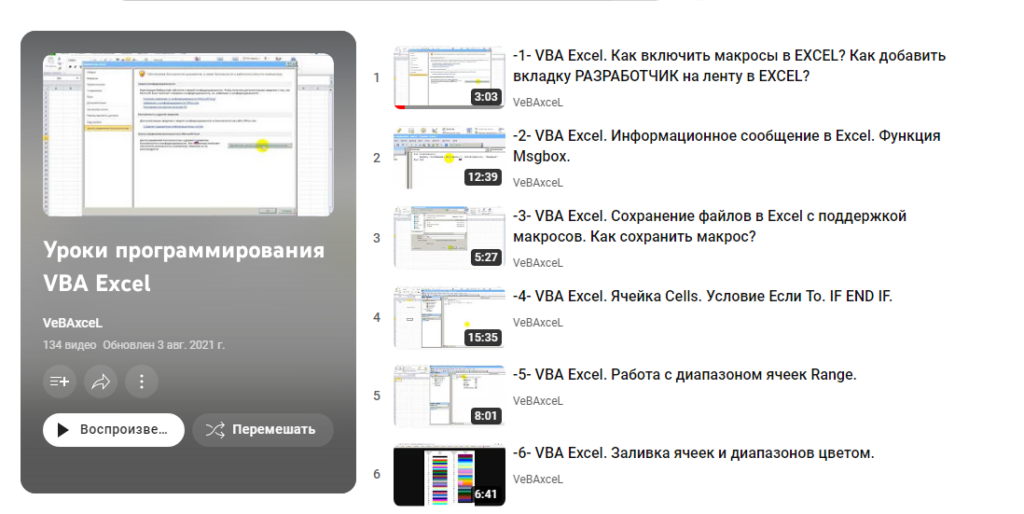
Язык: русский.
Длительность: 134 видео, длительностью от 3 до 60 минут, общая длительность — 25 часов.
Формат обучения: видеоуроки.
Уровень сложности: для продвинутых пользователей
Обратная связь: нет.
Без сертификата
Что узнаете и чему научитесь:
- Программированию макросов через VBA Excel.
Особенности курса:
- Для продвинутых пользователей, нацеленных на профессиональную работу в VBA Excel.
13. «Google Sheets Lessons» от STM Solution
Язык: русский.
Длительность: 73 видеоурока продолжительностью от 5 до 10 минут, общая длительность — 8,5 часов.
Формат обучения: видеоуроки.
Уровень сложности: средний.
Обратная связь: нет.
Без сертификата
Программа обучения:
- Создание и базовое форматирование таблиц.
- Автозаполнение данных.
- Импорт, экспорт, заполнение данных.
- Формулы, ссылки, выпадающие списки, фильтрация.
- Условное форматирование.
- Функции.
- Макросы.
- Фильтр значений.
- Google Apps Script.
Что узнаете и чему научитесь:
- Специфике работы с Google Sheets.
14. «Формулы Excel» от Дмитрия Езепова
Язык: русский.
Длительность: 33 видеоурока, длительность от 3 до 10 минут, общая длительность — 3,5 часа.
Формат обучения: видеоуроки.
Уровень сложности: для продолжающих.
Обратная связь: нет.
Без сертификата
Программа обучения:
- СУММИФ.
- СУММПРОИЗВ.
- Округление.
- СРЗНАЧЕСЛИ.
- СЧЁТЕСЛИ.
- МЕДИАНА.
- СРГЕОМ.
- НАИБОЛЬШИЙ и НАИМЕНЬШИЙ.
- РАНГ.РВ и РАНГ.СР
- СРОТКЛ.
- СКО.
- ЧАСТОТА.
- ДЛСТР.
- ЛЕВСИМВ и ПРАВСИМВ.
- ПСТР.
- СЖППРОБЕЛЫ.
- НАЙТИ и ПОИСК.
- ПОДСТАВИТЬ и ЗАМЕНИТЬ.
- СЦЕПИТЬ.
- ТЕКСТ.
- Мгновенное заполнение.
- ЕСЛИ.
- ЕСЛИОШИБКА.
- ЕСЛИСЕГОДНЯ.
- Для составляющих даты.
- РАБДЕНЬ.
- ЧИСТРАБДНИ.
- КОНМЕСЯЦА.
- ВПР.
- ИНДЕКС и ПОИСКПОЗ.
- ПРОМЕЖУТОЧНЫЕ ИТОГИ.
- АГРЕГАТ.
Что узнаете и чему научитесь:
- Правила использования формул и базовых функций.
Особенности курса:
- Базовый уровень, полученных знаний не будет достаточно для профессионального использования.
15. «Уроки Excel для начинающих» от Алексея Полянского
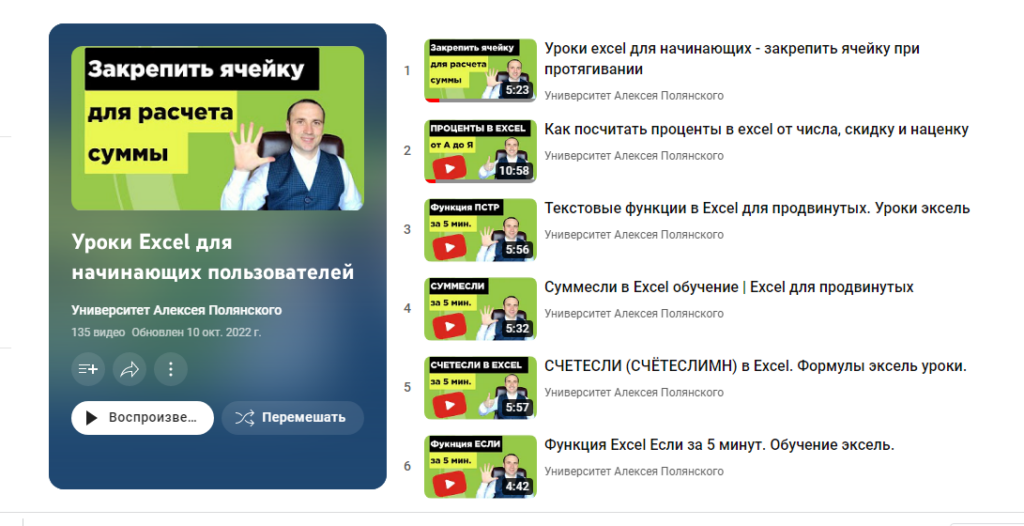
Язык: русский.
Длительность: 135 уроков, длительностью от 1 до 15 минут, общая продолжительность — 20 часов.
Формат обучения: видеоуроки.
Уровень сложности: средний.
Обратная связь: нет.
Без сертификата
Что узнаете и чему научитесь:
- Возможностям и функциям MS Excel.
Об авторе курса:

Алексей Полянский
- Автор YouTube-канала «Университет Алексея Полянского», 7,5 тыс. подписчиков.
- Автор и преподаватель онлайн-курсов по Excel, VBA, Google-таблицам.
16. «Уроки Excel от А до Я» от LifeMoneyLuck
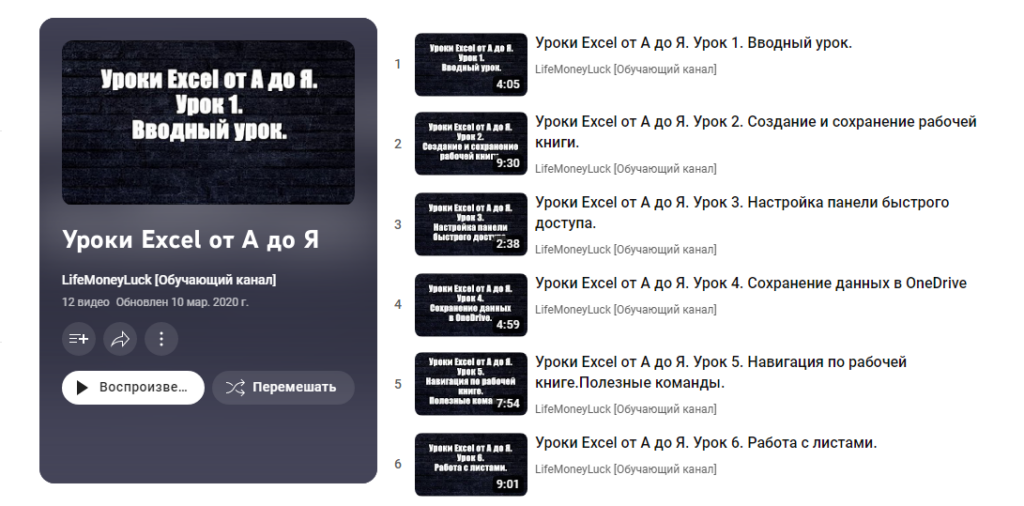
Язык: русский.
Длительность: 12 видео, длительностью от 3 до 10 минут, общая продолжительность 1 час 25 минут.
Формат обучения: видеоуроки.
Уровень сложности: для начинающих.
Обратная связь: нет.
Без сертификата
Программа обучения:
- Вводный урок.
- Создание и сохранение рабочей книги.
- Настройки панели быстрого доступа.
- Сохранение данных в OneDrive.
- Навигация по рабочей книге. Полезные команды.
- Работа с листами.
- Работа с текстом, числами, датами.
- Редактирование, отмена, возврат действий.
- Функции вырезать, вставить, копировать.
- Использование маркера заполнения.
- Добавление примечаний.
Что узнаете и чему научитесь:
- Базовым аспектам работы в Excel.
17. «Microsoft Excel 2007» от Videouroki
Язык: русский.
Длительность: 46 видеоуроков длительностью от 1,5 до 3 минут, общая длительность — 1 час 10 минут.
Формат обучения: видеоуроки.
Уровень сложности: для начинающих.
Обратная связь: нет.
Без сертификата
Программа обучения:
- Обзор интерфейса.
- Обзор панели меню.
- Команды вкладки меню.
- Создание, открытие и закрытие рабочих книг.
- Работа с листами.
- Работа с ячейками.
- Формулы и функции.
- Создание и форматирование таблиц.
- Работа с диаграммами.
Что узнаете и чему научитесь:
- Разберётесь в тонкостях работы и функционале программы.
18. «5 первых шагов в Excel» от Андрея Сухова
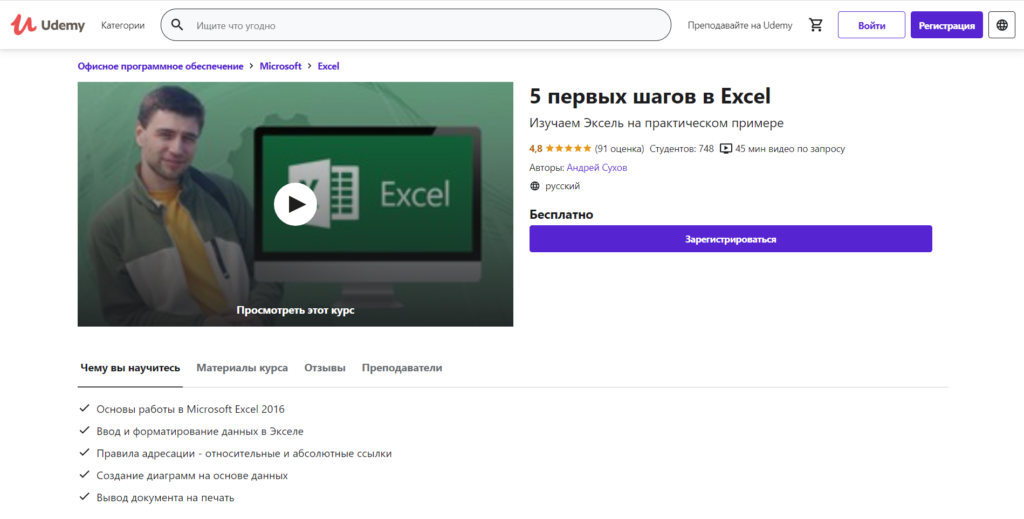
Язык: русский.
Длительность: 45 минут.
Формат обучения: видеолекции.
Уровень сложности: для начинающих.
Обратная связь: нет.
Без сертификата
Программа обучения:
- Базовые понятия.
- Расчеты.
- Относительные и абсолютные ссылки.
- Форматирование данных в таблицах.
- Диаграммы.
Что узнаете и чему научитесь:
- Основам работы в Microsoft Excel 2016.
- Вводу и форматированию данных в Экселе.
- Правилам адресации — относительные и абсолютные ссылки.
- Созданию диаграмм на основе данных.
- Выводу документов на печать.
Особенности курса:
- При оплате подписки доступны обратная связь от автора и сертификат о прохождении курса. В данный момент оплата подписки затруднена и возможна только при использовании VPN и карты иностранного банка.
Об авторе курса:
- Андрей Сухов — эксперт в работе с Excel, взаимодействующий с MS Office более 20 лет.
19. «Excel для начинающих» от Андрея Сухова
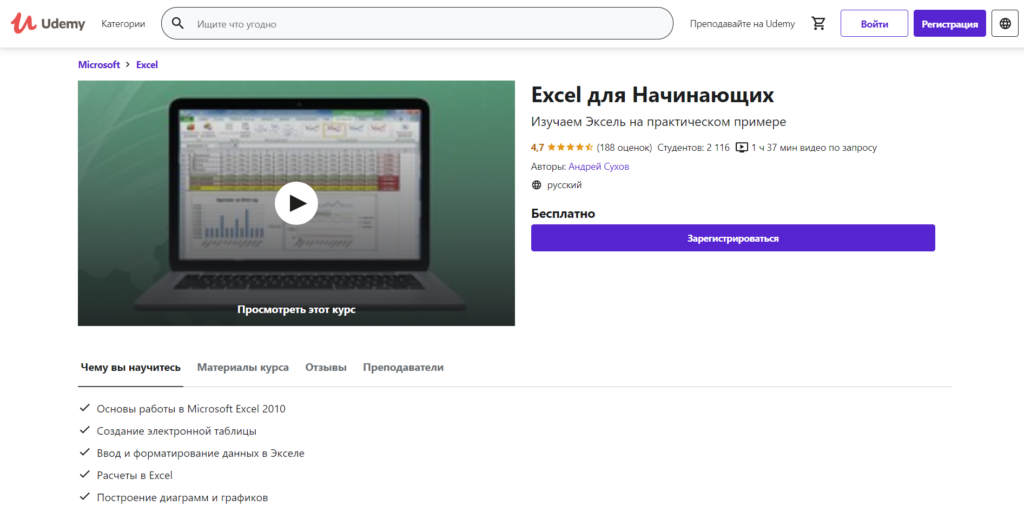
Язык: русский.
Длительность: 9 лекций общей длительностью 1 час 37 минут.
Формат обучения: видеолекции.
Уровень сложности: для начинающих с минимальными навыками владения компьютером.
Обратная связь: нет.
Без сертификата
Программа обучения:
- Интерфейс.
- Ввод данных в электронную таблицу.
- Работа с ячейками.
- Форматирование текста.
- Границы ячеек.
- Заполнение таблиц данными.
- Расчеты.
- Завершение работы с документами.
- Диаграммы и графики.
Что узнаете и чему научитесь:
- Основам работы в Microsoft Excel 2010.
- Созданию электронных таблиц.
- Вводу и форматированию данных.
- Расчетам.
- Построению диаграмм и графиков.
Особенности курса:
- При оплате подписки доступны обратная связь от автора и сертификат о прохождении курса. В данный момент оплата подписки затруднена и возможна только при использовании VPN и карты иностранного банка.
Об авторе курса:
- Андрей Сухов — эксперт в работе с Excel, взаимодействующий с MS Office более 20 лет.
20. «ТОП-20 формул Excel на каждый день» от Дмитрия Якушева
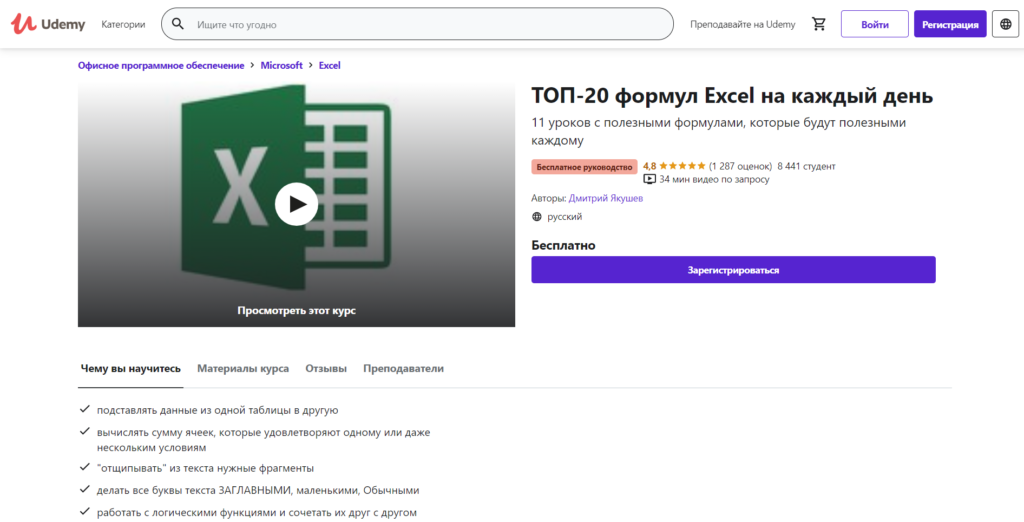
Язык: русский.
Длительность: 11 лекций, общая длительность 34 минуты.
Формат обучения: видеолекции.
Уровень сложности: для начинающих.
Обратная связь: нет.
Без сертификата
Программа обучения:
- Данные с из одной таблицы в другую. Функция ВПР.
- Данные с из одной таблицы в другую. Функция ГПР.
- Любую информацию из таблицы. ИНДЕКС+ПОИСКПОЗ.
- Находим сумму ячеек по условию. СУММЕСЛИ.
- Сумма по нескольким условиям. СУММЕСЛИМН.
- Логические функции. Часть 1 — ЕСЛИ.
- Логические функции. Часть 2 — ЕСЛИ+И.
- Логические функции. Часть 3 — ЕСЛИ+ИЛИ.
- Извлекаем из текста нужные фрагменты.
- Изменяем регистр на ЗАГЛАВНЫЕ, строчные и Стандартные.
- Работаем с датами, вычисляем дату формулой.
Что узнаете и чему научитесь:
- Подставлять данные из одной таблицы в другую.
- Вычислять сумму ячеек, которые удовлетворяют одному или даже нескольким условиям.
- «Отщипывать» из текста нужные фрагменты.
- Делать все буквы текста заглавными или строчными.
- Работать с логическими функциями и сочетать их друг с другом.
Особенности курса:
- При оплате подписки доступны обратная связь от автора и сертификат о прохождении курса. В данный момент оплата подписки затруднена и возможна только при использовании VPN и карты иностранного банка.
Об авторе курса:

Дмитрий Якушев
- Сертифицированный тренер Microsoft.
- С 2010 г проводит корпоративные тренинги по работе в Excel.
- Обучил сотрудников МТС, РЖД, МГТС, КОМСТАР, MIELE, KNAUF и др.
- Автор YouTube-канала «Академия Excele Дмитрия Якушева» с 30 тыс. подписчиками.
21. «Основы Microsoft Excel» от Рената Лотфуллина
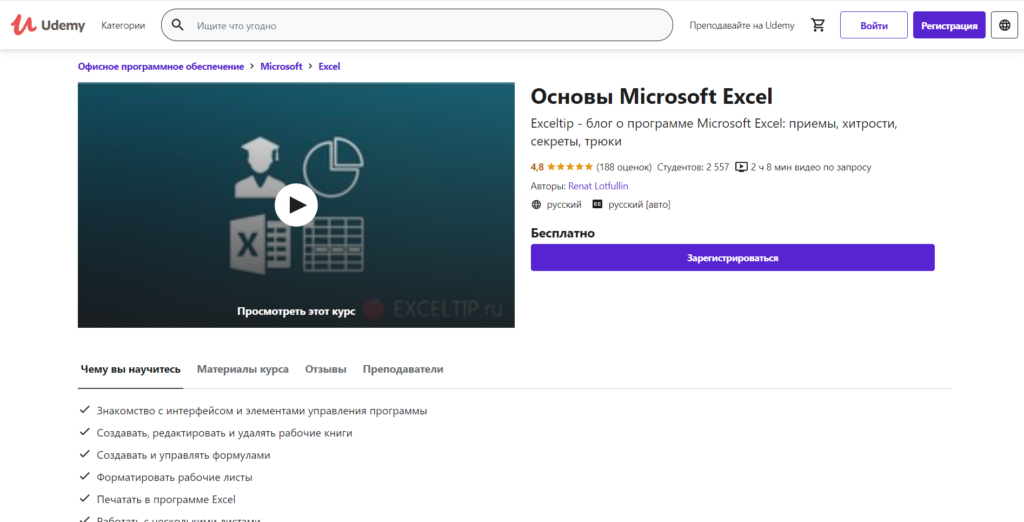
Язык: русский.
Длительность: 7 лекций, 2 часа 8 минут.
Формат обучения: видеолекции.
Уровень сложности: для начинающих.
Обратная связь: нет.
Без сертификата
Программа обучения:
- Знакомство с Microsoft Excel.
- Создание рабочей книги.
- Форматирование ячеек.
- Изменение ячеек.
- Печать в программе Excel.
- Управление рабочим листом.
- Работа с несколькими листами.
Что узнаете и чему научитесь:
- Создавать, редактировать и удалять рабочие книги.
- Создавать и управлять формулами.
- Форматировать рабочие листы.
- Печатать в программе Excel.
- Работать с несколькими листами.
Особенности курса:
- При оплате подписки доступны обратная связь от автора и сертификат о прохождении курса. В данный момент оплата подписки затруднена и возможна только при использовании VPN и карты иностранного банка.
Об авторе курса:
- Лотфуллин Ренат — создатель и владелец сайта Exceltip – блога о приемах, трюках и секретах работы в программе Microsoft Excel, автор и преподаватель курсов по MS Excel.
22. «Microsoft Excel для успешного прохождения собеседований» от Дмитрия Сакова
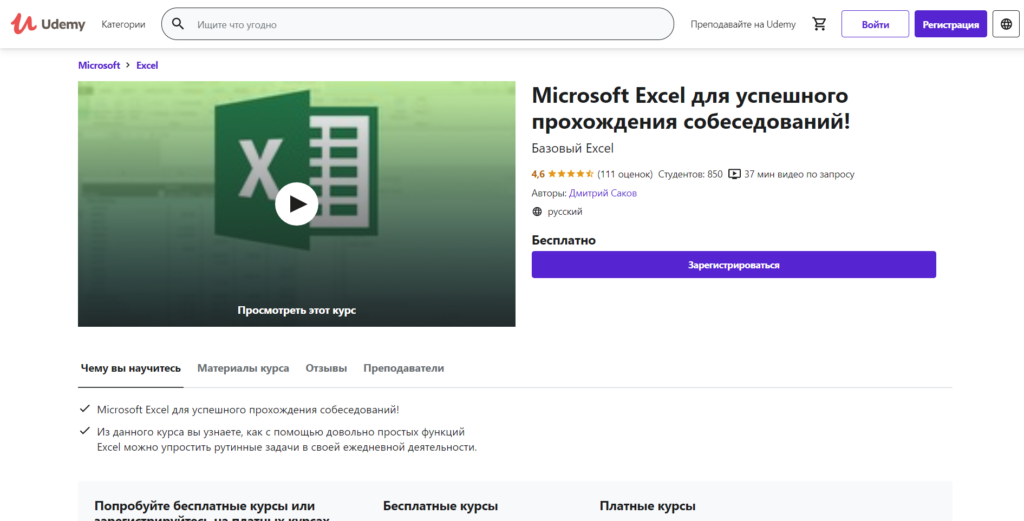
Язык: русский.
Длительность: 23 лекции, общая длительность 36 минут.
Формат обучения: видеолекции.
Уровень сложности: для начинающих с базовыми знаниями по Exсel.
Обратная связь: нет.
Без сертификата
Программа обучения:
- Основные функции.
- ВПР.
- Логическая функция ЕСЛИ.
- Более сложные функции.
- Текстовые функции.
- Функции работы с датами.
- Фильтрация и сортировка.
- Выпадающий список.
- Условное форматирование.
- Сводные таблицы.
- Домашнее задание и пример его выполнения.
Что узнаете и чему научитесь:
- Как с помощью довольно простых функций Excel упростить рутинные задачи в своей ежедневной деятельности.
Особенности курса:
- При оплате подписки доступны обратная связь от автора и сертификат о прохождении курса. В данный момент оплата подписки затруднена и возможна только при использовании VPN и карты иностранного банка.
Об авторе курса:
- Дмитрий Саков — один из основателей и главный спикер школы MyBiSchool.
Алексей Шаполов
Основатель проекта. Профессиональный information junkie. 😊
Разбираюсь в SEO и интернет-маркетинге. Работаю онлайн с 2018 года. Люблю философствовать, потреблять контент в самых разнообразных его формах и, конечно же, писать интересные статьи для своих сайтов.
Вдохновляют: David Goggins, Elon Musk.
Любимые подкасты: Sean Carroll’s Mindscape Podcast, подкаст Лекса Фридмана, Indie Hackers.
Книги: Never Finished, 11/22/63, Atomic Habits, Animal Farm, Hitchhiker’s Guide to the Galaxy, Player of Games, Foundation и несколько десятков других.
Игры: The Forgotten City, Outer Wilds, Disco Elysium, The Witcher 3, Minecraft, Crusader Kings III, Life is Strange, The Life and Suffering of Sir Brante.
Фильмы: Heavenly Creatures, Inception, Fight Club, Interstellar, The Shawshank Redemption, Eternal Sunshine of the Spotless Mind, The Wolf of Wall Street, The Big Short.
Сериалы: True Detective, Black Mirror, Dark, Severance, Westworld, Silicon Valley, Orphan Black, Narcos.
Excel – одна из лучших программ для аналитика данных. А почти каждому человеку на том или ином этапе жизни приходилось иметь дело с цифрами и текстовыми данными и обрабатывать их в условиях жестких дедлайнов. Если вам и сейчас нужно это делать, то мы опишем техники, которые помогут существенно улучшить вам жизнь. А чтобы было более наглядно, покажем, как их воплощать, с помощью анимаций.
Содержание
- Анализ данных через сводные таблицы Excel
- Как работать со сводными таблицами
- Анализ данных с помощью 3D-карт
- Как работать с 3D-картами в Excel
- Лист прогноза в Excel
- Как работать с листом прогноза
- Быстрый анализ в Excel
- Как работать
Анализ данных через сводные таблицы Excel
Сводные таблицы – один из самых простых способов автоматизировать обработку информации. Он позволяет свести в кучу огромный массив данных, которые абсолютно не структурированы. Если его использовать, можно почти навсегда забыть о том, что такое фильтр и ручная сортировка. А чтобы их создать, достаточно нажать буквально пару кнопок и внести несколько несложных параметров в зависимости от того, какой способ представления результатов нужен конкретно вам в определенной ситуации.
Существует множество способов автоматизации анализа данных в Excel. Это как встроенные инструменты, так и дополнения, которые можно скачать на просторах интернета. Также есть дополнение «Пакет анализа», которое было разработано компанией Майкрософт. Она имеет все необходимые возможности, чтобы вы могли получать все необходимые результаты в одном файле Excel.
Пакет анализа данных, разработанный Майкрософт, можно использовать исключительно на едином листе в одну единицу времени. Если он будет обрабатывать информацию, расположенную на нескольких, то итоговая информация будет отображаться исключительно на одном. В других же будут показываться диапазоны без какой-либо значений, в которых есть исключительно форматы. Чтобы осуществить проанализировать информацию на нескольких листах, нужно использовать этот инструмент по отдельности. Это очень большой модуль, который поддерживает огромное количество возможностей, в частности, позволяет выполнять следующие типы обработки:
- Дисперсионный анализ.
- Корреляционный анализ.
- Ковариация.
- Вычисление скользящего среднего. Очень популярный метод в статистике и в трейдинге.
- Получать случайные числа.
- Выполнять операции с выборкой.
Эта надстройка не активирована по умолчанию, но входит в стандартный пакет. Чтобы ею воспользоваться, необходимо ее включить. Для этого сделайте следующие шаги:
- Перейдите в меню «Файл», и там найдите кнопку «Параметры». После этого перейдите в «Надстройки». Если же вы установили 2007 версию Эксель, то нужно нажать на кнопку «Параметры Excel», которая находится в меню Office.
- Далее появляется всплывающее меню, озаглавленное словом «Управление». Там находим пункт «Надстройки Excel», нажимаем на него, а потом – на кнопку «Перейти». Если же вы используете компьютер Apple, то достаточно открыть вкладку «Средства» в меню, а потом в раскрывающемся перечне найти пункт «Надстройки для Excel».
- В том диалоге, который появился после этого, нужно поставить галочку возле пункта «Пакет анализа», после чего подтвердить свои действия, нажав кнопку «ОК».
В некоторых ситуациях может оказаться так, что этого дополнения найти не удалось. В этом случае его не будет в перечне аддонов. Для этого надо нажать на кнопку «Обзор». Может также появиться информация о том, что пакет полностью отсутствует на этом компьютере. В этом случае необходимо его установить. Для этого нужно нажать на кнопку «Да».
Перед тем, как включить пакет анализа, необходимо сначала активировать VBA. Для этого его нужно загрузить таким же способом, как и саму надстройку.
Как работать со сводными таблицами
Первоначальная информация может быть какой-угодно. Это могут быть сведения о продажах, доставке, отгрузках продукции и так далее. Независимо от этого, последовательность шагов будет всегда одинаковой:
- Откройте файл, в котором содержится таблица.
- Выделите диапазон ячеек, которые мы будем анализировать с помощью сводной таблицы.
- Откройте вкладку «Вставка, и там надо найти группу «Таблицы», где есть кнопка «Сводная таблица». Если же используется компьютер под операционной системой Mac OS, то нужно открыть вкладку «Данные», и эта кнопка будет находиться во вкладке «Анализ».
- После этого откроется диалог с заголовком «Создание сводной таблицы».
- Затем выставите такое отображение данных, которое соответствует выделенному диапазону.
Мы открыли таблицу, информация в которой никоим образом не структурирована. Чтобы это сделать, можно воспользоваться настройками полей сводной таблицы в правой стороне экрана. Например, отправим в поле «Значения» «Сумму заказов», а информацию про продавцов и дату продажи – в строки таблицы. Исходя из данных, которые содержатся в этой таблице, автоматически определились суммы. Если есть необходимость, можно открыть информацию по каждому году, кварталу или месяцу. Это позволит получить детальную информацию, которая надо в конкретный момент.
От того, сколько колонок есть, будет отличаться и набор имеющихся параметров. Например, общее число столбцов – 5. И нам надо просто разместить и выбрать их верным образом, а показать сумму. В таком случае выполняем действия, показанные на этой анимации.
Можно сводную таблицу конкретизировать, указав, например, страну. Для этого мы включаем пункт «Страна».
Можно также посмотреть информацию про продавцов. Для этого мы заменяем колонку «Страна» на «Продавец». Результат получится следующий.
Анализ данных с помощью 3D-карт
Данный метод визуального представления с географической привязкой дает возможность искать закономерности, привязанные к регионам, а также анализировать информацию этого типа.
Преимущество этого способа в том, что нет необходимости отдельно прописывать координаты. Необходимо просто правильно написать географическое положение в таблице.
Как работать с 3D-картами в Excel
Последовательность действий, которую вам необходимо выполнить, чтобы работать с 3Д-картами, следующая:
- Откройте файл, в котором есть интересующий диапазон данных. Например, таблица, где есть колонка «Страна» или «Город».
- Информацию, которая будет показываться на карте, нужно сначала отформатировать, как таблицу. Для этого надо найти соответствующий пункт на вкладке «Главная».
- Выделите те ячейки, которые будут анализироваться.
- После этого переходим на вкладку «Вставка», и там находим кнопку «3Д-карта».
Затем показывается наша карта, где города в таблице представлены в виде точек. Но нам не особо нужно просто наличие информации о населенных пунктах на карте. Нам гораздо важнее видеть ту информацию, которая привязана к ним. Например, те суммы, которые можно показать, как высоту столбика. После того, как мы выполним действия, указанные на этой анимации, при наведении курсора на соответствующий столбик будут отображаться привязанные к нему данные.
Также можно воспользоваться круговой диаграммой, которая является намного более информативной в некоторых случаях. От того, какая общая сумма по величине, зависит размер круга.
Лист прогноза в Excel
Нередко бизнес-процессы зависят от сезонных особенностей. И такие факторы надо обязательно принимать в учет на этапе планирования. Для этого существует специальный инструмент Excel, который понравится вам своей высокой точностью. Он значительно более функциональный, чем все описанные выше методы, какими бы отличными они ни были. Точно так же, очень широкой является сфера его использования – коммерческие, финансовые, маркетинговые и даже государственные структуры.
Важно: чтобы рассчитать прогноз, необходимо получить информацию за предыдущее время. От того, насколько долгосрочные данные, зависит качество прогнозирования. Рекомендуется иметь данные, которые разбиты по одинаковым интервалам (например, поквартально или помесячно).
Как работать с листом прогноза
Чтобы работать с листом прогноза, необходимо выполнять следующие действия:
- Откройте файл, в котором содержится большой объем информации по тем показателям, которые нам надо проанализировать. Например, в течение прошлого года (хотя чем больше, тем лучше).
- Выделите две строки с информацией.
- Перейдите в меню «Данные», и там кликните по кнопке «Лист прогноза».
- После этого откроется диалог, в котором можно выбрать тип визуального представления прогноза: график или гистограмма. Выберите тот, который подходит под вашу ситуацию.
- Установите дату, когда прогноз должен закончиться.
В приводимом нами ниже примере даются сведения за три года – 2011-2013. При этом рекомендуется указывать временные промежутки, а не конкретные числа. То есть, лучше писать март 2013, а не конкретное число типа 7 марта 2013 года. Чтобы исходя из этих данных получить прогноз на 2014 год необходимо получить данных, расположенные в рядах с датой и показателями, которые были на этот момент. Выделяем эти строки.
Затем переходим на вкладку «Данные» и ищем группу «Прогноз». После этого переходим в меню «Лист прогноза». После этого появится окно, в котором снова выбираем способ представления прогноза, а затем устанавливаем дату, к которой прогноз должен быть закончен. После этого нажимаем на «Создать», после чего получаем три варианта прогноза (показываются оранжевой линией).
Быстрый анализ в Excel
Предыдущий способ действительно хорош, потому что позволяет составлять реальные прогнозы, основываясь на статистических показателях. Но этот метод позволяет фактически проводить полноценную бизнес-аналитику. Очень классно, что эта возможность создана максимально эргономичной, поскольку для достижения желаемого результата необходимо совершить буквально несколько действий. Никаких ручных подсчетов, записи каких-либо формул. Достаточно просто выбрать диапазон, который будет анализироваться и задать конечную цель.
Есть возможность прямо в ячейке создавать самые разные диаграммы и микрографики.
Как работать
Итак, чтобы работать, нам надо надо открыть файл, в котором содержится тот набор данных, который надо анализировать и выделить соответствующий диапазон. После того, как мы его выделим, у нас автоматически появится кнопка, дающая возможность составить итоги или же выполнить набор других действий. Называется она быстрым анализом. Также мы можем определить суммы, которые автоматически будут проставлены внизу. Более наглядно посмотреть, как это работает, можете на этой анимации.
Функция быстрого анализа позволяет также по-разному форматировать получившиеся данные. А определить, какие значения больше или меньше, можно непосредственно в ячейках гистограммы, которая появляется после того, как мы настроим этот инструмент.
Также пользователь может поставить самые разные маркеры, которые обозначают большие и меньшие значения относительно тех, которые есть в выборке. Так, зеленым цветом будут показываться самые большие значения, а красным – наиболее маленькие.
Очень хочется верить, что эти приемы позволят вам значительно повысить эффективность вашей работы с электронными таблицами и максимально быстро добиться всего, что вы желаете. Как видим, эта программа для работы с электронными таблицами дает очень широкие возможности даже в стандартном функционале. А что уже говорить про дополнения, которых очень много на просторах интернета. Важно только обратить внимание, что все аддоны должны быть тщательно проверены на вирусы, потому что модули, написанные другими людьми, могут содержать вредоносный код. Если же надстройки разработаны компанией Майкрософт, то ее можно использовать смело.
Пакет анализа от Майкрософт – очень функциональная надстройка, которая делает пользователя настоящим профессионалом. Она позволяет выполнить почти любую обработку количественных данных, но она довольно сложная для начинающего пользователя. На официальном сайте справки Майкрософт есть детальная инструкция по тому, как использовать разные виды анализа с помощью этого пакета.
Оцените качество статьи. Нам важно ваше мнение:
Microsoft Excel незаменим в современном экономическом пространстве, где быстрый анализ данных помогает принимать оперативные и взвешенные решения. Excel — это не просто таблицы, но инструменты для сбора и упорядочивания любой информации, составления отчетов и автоматизации бизнес-процессов.
Последнее обновление: 07 ноября 2022 года.
В этой подборке онлайн-курсов по работе в Excel мы сравнили предложения школ по нескольким параметрам и отобрали лучшие варианты для начинающих и опытных пользователей. Мы поддерживаем подборку актуальной и обновляем информацию минимум 1 раз в месяц.
ТОП-7 онлайн-курсов по работе в Excel в 2022 году
- «Excel до продвинутого уровня» от школы «Бруноям» — постоянно обновляемый курс, соответствующий требованиям работодателей
- «Excel и Google-таблицы: от новичка до эксперта» от Eduson Academy — курс с помощью в трудоустройстве и практикой на интерактивных тренажерах
- «Excel и гугл-таблицы для маркетологов» от MaEd — лучший курс для маркетологов
- «Excel для анализа данных» от Skypro — лучший курс для начинающих пользователей
- «Google Sheets и Exсel» от ProductStar — лучший курс с качественной обратной связью
- «Excel 2.0» от GeekBrains — лучший курс для самостоятельного изучения
- «Excel Academy» от SF Education — самый полный курс с возможностью демодоступа
Курсы в нашей подборке помогут изучить простые и продвинутые инструменты Excel для решения профессиональных задач.
Практический курс строится от простого к сложному и предполагает грамотно структурированное обучение по работе в Excel от базовых возможностей до создания макросов и умных таблиц. Каждые полгода эксперты школы анализируют вакансии и обновляют курс в соответствии с теми критериями, на которые ориентируются потенциальные работодатели.
- Стоимость: 14 900 ₽
- Рассрочка: от 1 242 ₽/мес. до 12 месяцев
- Продолжительность: в своем темпе
- Формат: видеолекции + практические задания
- Домашние задания: с проверкой
- Документ об окончании: сертификат
Особенности и преимущества школы:
- Домашние задания трех уровней сложности.
- 1 год поддержки наставника после окончания обучения.
- Материалы курса обновляются каждые полгода после анализа вакансий.
- Доступ к курсу и всем обновлениям предоставляется навсегда.
- Работы для портфолио.
- Возможность получения налогового вычета.
- Гарантия возврата средств в течение 1 месяца с момента покупки.
- Личный наставник.
- Программы лояльности.
Недостатки школы:
- Отзывы указывают на высокую сложность и длительную проверку практических заданий.
Полный и структурированный курс по ведению отчетности и документации в Excel и Google Таблицах. Практическая часть обучения проходит на интерактивных тренажерах, которые полностью копируют интерфейс Excel. По итогам обучения вы сможете делать быстрые расчеты с помощью функций, формул и макросов, строить финансовые модели, графики, календари и дашборды, а также изучите надстройки Power Query и Power Pivot.
- Стоимость: по запросу
- Рассрочка: от 1 462 ₽/мес. до 12 месяцев
- Продолжительность: 2 недели
- Формат: интерактивные уроки + тренажеры + практические задания
- Домашние задания: отсутствуют
- Документ об окончании: диплом
Особенности и преимущества школы:
- 40 шаблонов и «шпаргалок» в подарок.
- Помощь в трудоустройстве.
- Карьерная консультация.
- Возможность получения налогового вычета.
- Доступ к курсу и всем обновлениям предоставляется навсегда.
- Личный куратор.
Недостатки школы:
- В отзывах присутствуют нарекания по вопросу качества обратной связи.
Специализированный курс раскрывает функционал Excel и Google Таблиц в отношении функционала маркетолога и коммерческого директора. Вы научитесь составлять самостоятельно и получите готовые шаблоны отчетов по рекламе, SMM, воронкам продаж, финансам и системам мотивации персонала.
- Стоимость: по запросу
- Рассрочка: от 2 450 ₽/мес. до 12 месяцев
- Продолжительность: 1-2 месяца
- Формат: видеолекции + практические задания + воркшопы + тесты
- Домашние задания: с проверкой
- Документ об окончании: диплом, грамота отличия
Особенности и преимущества школы:
- Официальное письмо-рекомендация к внедрению ваших отчетов в бизнес.
- Обучение за счет работодателя.
- Практика на основе реальных кейсов.
- Работы для портфолио.
- Гарантия возврата средств в течение первых 3-х занятий.
- Беспроцентная рассрочка.
- Постоянное обновление материалов курса.
- Личный куратор.
Недостатки школы:
- Начало обучения со стартом потока.
- Отзывы свидетельствуют о высокой загруженности кураторов.
Курс будет полезен для бухгалтеров, экономистов, маркетологов, менеджеров, директоров и аналитиков. Вы научитесь собирать, обрабатывать и анализировать массивы данных в Excel, работать с метриками, создавать многоступенчатые формулы, составлять отчеты и графики, прогнозировать. По итогам обучения вы создадите собственный проект по анализу бизнес-метрик.
- Стоимость: 6 320 ₽
- Рассрочка: по запросу
- Продолжительность: 2,5 месяца
- Формат: видеолекции + практические задания
- Домашние задания: для самопроверки
- Документ об окончании: сертификат
Особенности и преимущества школы:
- Доступ к материалам курса навсегда.
- Гарантия возврата средств в течение 2-х недель.
- Обучение в своем темпе.
- Обучение в любой момент без привязки к старту потока.
Недостатки школы:
- Отзывы указывают на высокую сложность практических заданий для новичков.
Интенсивный курс для освоения главных функций Google Таблиц и Excel. В процессе обучения вы будете практиковаться на кейсах ведущих компаний и в итоге сможете анализировать и прогнозировать любые массивы данных, строить сложные отчеты и дашборды.
- Стоимость: 39 900 ₽
- Рассрочка: 1 663 ₽/мес. на 24 месяца
- Продолжительность: 2 месяца
- Формат: видеолекции + практические задания
- Домашние задания: с проверкой
- Документ об окончании: сертификат
Особенности и преимущества школы:
- Курс можно проходить в своем темпе.
- Поддержка ментором на всех этапах обучения.
- Помощь в трудоустройстве.
- Практика на основе реальных кейсов.
- Доступ к материалам курса навсегда.
- Работы для портфолио.
- Качественная обратная связь.
- Обучение в любой момент без привязки к старту потока.
- Курс подходит для новичков.
- Беспроцентная рассрочка.
- Гарантия возврата средств в течение 1 месяца.
- Корпоративное обучение.
- Возможность получения налогового вычета.
Недостатки школы:
- Отсутствуют.
Курс для самостоятельного изучения Excel с нуля до уровня опытного пользователя. Вы научитесь использовать встроенные и создавать комбинированные формулы для работы с данными, готовить отчеты на основе сводных таблиц, строить графики и диаграммы для визуализации информации.
- Стоимость: 15 000 ₽
- Рассрочка: по запросу
- Продолжительность: в своем темпе
- Формат: видеолекции + практические задания
- Домашние задания: отсутствуют
- Документ об окончании: не известно
Особенности и преимущества школы:
- Помощь в подборе профессии.
- Обучение в своем темпе.
- Обучение в любой момент без привязки к старту потока.
- Курс подходит для новичков.
Недостатки школы:
- В отзывах присутствуют жалобы на работу организаторов и техподдержки.
В рамках обучения вы с нуля до профессионального уровня освоите все тонкости работы в Excel и Google Таблицах, научитесь формировать сложные отчеты и строить прогнозные модели, а также автоматизировать свою работу с использованием скриптов и макросов.
- Стоимость: 29 494 ₽
- Рассрочка: 2 587 ₽/мес. на 12 месяцев
- Продолжительность: 4 месяца
- Формат: видеолекции + практические задания + тесты
- Домашние задания: с проверкой
- Документ об окончании: сертификат
Особенности и преимущества школы:
- Демодоступ к платформе Albato.
- Доступ к материалам курса навсегда.
- Работы для портфолио.
- Обучение в любой момент без привязки к старту потока.
- Скидка при единовременной оплате.
- Обучение в своем темпе.
- Год английского языка бесплатно.
- Персональный куратор.
Недостатки школы:
- Переплата при оплате курса в рассрочку.
- В отзывах присутствуют нарекания по вопросу качества изложения материала.
- В отзывах присутствуют жалобы на работу организаторов.
В рамках обучения вы освоите и отработаете на практике инструменты Excel, которые помогут увеличить вашу производительность и сократить время на выполнение рабочих задач. В качестве итоговой работы вы проведете анализ и визуализируете данные по заработной плате некой организации за год.
- Стоимость: 20 300 ₽
- Рассрочка: 1 691 ₽/мес. на 12 месяцев
- Продолжительность: 2 месяца
- Формат: видеолекции + вебинары
- Домашние задания: с проверкой
- Документ об окончании: удостоверение о повышении квалификации
Особенности и преимущества школы:
- Помощь в трудоустройстве.
- Работы для портфолио.
- Возможность получения налогового вычета.
- Гарантия возврата средств пропорционально изученному материалу.
- Возможность поменять программу в процессе обучения.
- Курс подходит для новичков.
Недостатки школы:
- В отзывах присутствуют нарекания по вопросу качества теоретических материалов.
- В отзывах присутствуют жалобы на работу организаторов и техподдержки.
Курс ориентирован на тех, кто желает освоить Excel с нуля до уровня продвинутого пользователя за короткий промежуток времени. Вы научитесь применять инструменты MS Excel для финансовых, математических и статистических расчетов, обработки и систематизации данных, построения сводных таблиц и отчетов. В качестве продвинутых инструментов вы освоите Power BI, Power Query и программирование в VBA.
- Стоимость: 22 500 ₽
- Рассрочка: 937 ₽/мес. на 24 месяца
- Продолжительность: 3 месяца
- Формат: видеолекции + вебинары + кейсы + симуляторы
- Домашние задания: с проверкой
- Документ об окончании: удостоверение о повышении квалификации
Особенности и преимущества школы:
- Демодоступ к материалам курса на 3 дня.
- Гарантия трудоустройства для лучших студентов.
- Обучение в любой момент без привязки к старту потока.
- Скидка при единовременной оплате.
- Работы для портфолио.
- Сквозной проект для отработки навыков.
- Моделирование рабочих «завалов».
Недостатки школы:
- Переплата при оплате курса в рассрочку.
Курс полезен тем, кто желает стать мастером MS Excel и повысить свою производительность. В рамках обучения вы освоите инструменты для создания сводных таблиц, визуализаций, макросов и сценариев для ускорения рабочих процессов.
- Стоимость: 18 200 ₽
- Рассрочка: от 3 033 ₽/мес. до 6 месяцев
- Продолжительность: 8 недель
- Формат: «живые» вебинары
- Домашние задания: с проверкой
- Документ об окончании: диплом
Особенности и преимущества школы:
- Доступ к материалам курса на 3 месяца.
- Возможность обучения в рамках государственного социального контракта.
- Возможность оплаты обучения за счет средств материнского капитала.
- Обучение в формате «живых» вебинаров с обратной связью.
- Возможность получения налогового вычета.
- Любое занятие можно пройти в формате индивидуального мастер-класса с преподавателем.
- Работы для портфолио.
- Программы лояльности.
- Гибкий график обучения.
Недостатки школы:
- В отзывах есть нарекания по вопросу работы клиентской службы.
Ещё 5 дополнительных курсов по работе в Excel
Далее в подборке несколько полезных курсов по обучению работе в Excel от популярных школ и опытных экспертов.
- Таблицы Excel. Уровень 2: углубленное изучение от Puzzlebrain — в рамках мини-курса для самостоятельного изучения вы освоите самые востребованные опции Excel и сможете быстро обрабатывать большие объемы данных; курс можно пройти бесплатно или приобрести по символической цене в рамках частых акционных предложений.
- Базовые навыки Excel от Stepik — курс рекомендован для начинающих пользователей, которые изучат основы визуализации и анализа данных, калькуляции и построения отчетов; один из уроков курса доступен для изучения бесплатно.
- Курсы Microsoft Excel 2019 от центра «Специалист» — учебный центр предлагает множество курсов для пользователей начального и продвинутого уровня с акцентом на практику под руководством сертифицированных инструкторов Microsoft Excel; программы обучения актуализируются в соответствии с выходом свежих версий программы.
- Excel с нуля до профи от XL.Skills — 3-недельная программа обучения для освоения навыков работы в программной среде Excel самостоятельно или под руководством опытных наставников; курс базируется на практических задачах, что позволит вам чувствовать себя увереннее в своей профессии или при поиске новой работы.
- Курсы Microsoft Office и Google Docs от ArtWork — комплексное обучение работе с аналитикой и документацией в рамках программных продуктов Microsoft и Google; гибкое обучение по любой программе с учетом ваших запросов происходит в формате «тет-а-тет» с преподавателем.
Бесплатные курсы и уроки по Excel
Бесплатные уроки и мини-курсы для самостоятельного освоения Excel помогут оптимизировать бизнес-процессы и дать представление о том, на что способна программа.
Курс от преподавателей РЭУ им. Г.В.Плеханова предполагает обучение практическим навыкам работы в Excel для решения профессиональных задач. Лекции сопровождаются самостоятельными заданиями. Материалы курса обновляются.
- Продолжительность обучения и количество уроков: в своем темпе, 25 уроков
- Доступ: с регистрацией
- Как проходит: видеоуроки, тесты
- Домашние задания: нет
- Сертификат: есть
Вебинар в записи от основателя агентства yourpartner.agency и CMO Ghetto Studio Николая Белоусова, где автор расскажет, для чего маркетологу и аналитику использовать Excel, как настраивать сводные таблицы и работать с большими массивами данных.
- Продолжительность обучения и количество уроков: в своем темпе, 1 урок
- Доступ: без регистрации
- Как проходит: вебинар в записи
- Домашние задания: нет
- Сертификат: нет
Бесплатный курс-симулятор, где вы научитесь использовать Excel как эффективный инструмент аналитики и автоматизации: от загрузки данных до визуализации результатов. В практической части вы построите наглядные отчеты о продажах.
- Продолжительность обучения и количество уроков: 11 дней, 4 урока
- Доступ: с регистрацией
- Как проходит: вебинары, практические задания
- Домашние задания: нет
- Сертификат: нет
Бесплатное руководство по Excel на практических примерах. В рамках мини-курса, ориентированного на новичков, вы освоите ввод данных, расчеты, форматирование и построение диаграмм.
- Продолжительность обучения и количество уроков: в своем темпе, 5 уроков
- Доступ: с регистрацией
- Как проходит: видеоуроки
- Домашние задания: нет
- Сертификат: нет
Подробные уроки по работе в Excel для начинающих, практикующих и профессионалов. В подборке вы найдете уроки и фишки по базовым инструментам, макросам и программированию на VBA.
- Продолжительность обучения и количество уроков: в своем темпе, 32 урока
- Доступ: без регистрации
- Платформа: YouTube
- Домашние задания: нет
- Сертификат: нет
Автор предлагает к изучению подробные уроки по надстройкам для Excel, работе с датами, временем, текстом и макросам, условному форматированию, формулам и функциям, сводным таблицам, диаграммам и выпадающим спискам.
- Продолжительность обучения и количество уроков: в своем темпе, 180+ уроков
- Доступ: без регистрации
- Платформа: YouTube
- Домашние задания: нет
- Сертификат: нет
7. «Excel» — Дмитрий Кивганов
Мини-курс по основам работы в MS Excel 2007-2013 с максимальной детализацией и практическими примерами. На уроках вас ждут темы создания таблиц, использования формул и функций, а также изучение баз данных и условного форматирования.
- Продолжительность обучения и количество уроков: в своем темпе, 16 уроков
- Доступ: без регистрации
- Платформа: YouTube
- Домашние задания: нет
- Сертификат: нет
Рядовой пользователь Excel обычно использует базовые инструменты программы и даже не представляет, какие возможности предлагает продукт для роста личной эффективности и оптимизации бизнес-процессов. Владение инструментами Excel на уровне профи высоко ценится работодателями и в разы увеличивает скорость и обоснованность принимаемых решений.
В этой подборке мы постарались собрать курсы, подходящие для новичков и опытных пользователей, общие и ориентированные на определенные профессиональные навыки, чтобы каждый читатель нашего блога нашел для себя полезные обучающие материалы.
Если вы нашли неактуальную информацию в подборке или хотите добавить проверенный курс или школу в созданный нами перечень, напишите в комментариях под подборкой.
Таймбомбы в промышленном коде Excel
Усовершенствование на пустом месте!
Есть ли конкуренты у Excel в массовой аналитике и бюджетировании
Полезно для автоматизации отчетности.
Эксель помогает админу. Подробная инструкция.
Оценка влияния допущения модели Блэка-Шоулза на расчетную премию по евроопциону
Иллюстрация сопряжения элементов Excel и имитационного моделирования
Как выжать из штатного компьютера чуть больше при формировании документации.
Юмор в диаграммах и графиках Excel. Аналитики тоже шутят с Эксель.
Полярная диаграмма изобретена, чтобы наглядно показать, как много смертей можно было предотвратить…